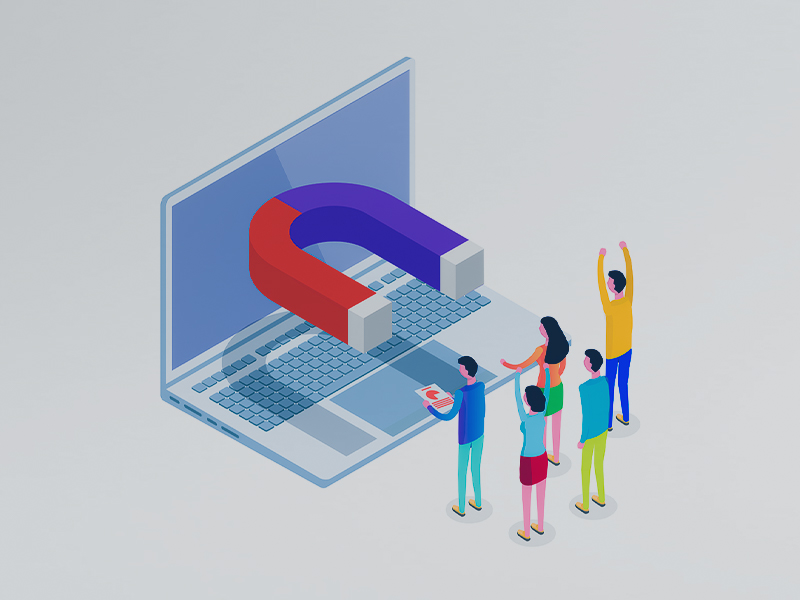На что пользователи чаще обращают внимание? На то, что им интересно. Чем точнее реклама попала в категорию их интересов, тем больше шансов на обратную реакцию. Таргетированной рекламе в соцсетях сегодня такое под силу. Как настроить рекламные объявления в каждой из известных соцсетей, в чем минусы и плюсы таргетинга, как работать с основными системами и не потратить весь бюджет за 1 день, – все это в нашей инструкции.
- Преимущества и недостатки таргетированной рекламы
- Работа с myTarget
- Как пополнить баланс myTarget?
- Зачем нужен счетчик TopMail?
- Создание аудиторий в myTarget
- Кроссдевайсные форматы myTarget
- Десктопные форматы myTarget
- Мобильные форматы myTarget
- Создание рекламной кампании в myTarget
- Настройки рекламной кампании в myTarget
- Статистика в myTarget
- Модерация в myTarget
- Динамический ремаркетинг в myTarget
- Как оптимизировать рекламную кампанию в myTarget
- Как пройти аттестацию специалиста myTarget или стать сертифицированным агентством
- Работа с ВКонтакте
- Форматы рекламных объявлений в ВК и требования к ним
- Ретаргетинг во ВКонтакте
- Как создать рекламную кампанию ВКонтакте
- Модерация во ВКонтакте
- Статистика в ВК
- Как оптимизировать настройки рекламной кампании в ВК и увеличить ее эффективность
- Сертификация ВКонтакте
- Работа с Facebook*
- Как создать пиксель Faceboоk*
- Создание аудитории в Facebook*
- Типы рекламных форматов в Facebook*
- Форматы рекламы Facebook* для конкретных целей
- Как создать рекламную кампанию в Facebook*
- Модерация в Facebook*
- Оптимизация рекламной кампании в Facebook*
- Статистика в Facebook*
- Сертификация Facebook*
-
Таргетированная реклама появилась почти одновременно с соцсетями. Заполненные анкетные данные пользователей позволили начать запуск рекламных объявлений для конкретных аудиторий. Таким образом, реклама стала более персонализированной.
- возраст;
- место проживания;
- образование;
- семейное положение;
- интересы и увлечения;
- посещение тех или иных групп, сайтов.
- наличие компании и сайта не менее 1 года;
- наличие не менее 2 клиентов, готовых к размещению в myTarget;
- наличие не менее 2 специалистов;
- готовность пройти очную или заочную аттестацию на знание сервиса myTarget.
- Подстрока из URL – пользователи, которые просматривали определенную страницу на сайте.
- Подстрока из реферера – пользователи, которые пришли с другого определенного сайта.
- JavaScript событие – пользователи, которые совершили целевое действие (заполнили форму обратной связи, положили в корзину товар и т.д.).
- Глубина визита – пользователи, которые просмотрели определенное количество страниц на сайте.
- Кроссдевайсные (как для мобильной, так и для десктоп-версии)
- Десктопные
- Мобильные
- Сегменты (здесь можно добавить созданные аудитории)
- Пол
- Возраст
- Поведенческие и социальные характеристики (Группы телесмотрения, Занятость, Индивидуальный доход, Наличие в семье детей до 16 лет, Наличие образования, Отношение к курению, Потребление кофе, Профессиональная область, Семейное положение, Семья и дети, Уровень дохода семьи)
- Возрастное ограничение
- Мобильные устройства:
- Канал доступа в Интернет
- День рождения
- Аудитории
- Интересы
- Постоянные интересы (формируются на основе его долгосрочной активности в течение года).
- География
- Локальная реклама (радиус области от 500 метров до 10 км).
- Время и дни показа
- Время работы кампании
- Оплата за клики / CPC
- Оплата за показы / CPM
- Оплата за установки / CPI
- Оплата за событие / CPA
- Клики, списания, CTR, CPC, CPM, охват.
- Количество запусков видео и досмотров, глубина просмотра в минутах и в %.
- Количество конверсий, коэффициент и цена конверсии (CR и ECPA).
- Показы, охват, переходы в пост или группу, клики по внешней ссылке, голосования, переходы в приложение, запуски видео, вступления в группу, активность пользователей.
- Количество уникальных пользователей, увидевших объявления.
- Грамотный русский язык;
- Запрещаются слова-усилители, разрядка, CapsLock, несколько восклицательных знаков, намеренные повторы, обращение по ФИО и т.д.
Сам термин «таргетированная реклама» обозначает показ рекламных объявлений, нацеленных на определенную группу пользователей. Эти группы собираются на основании заданных рекламодателями критерий. Если говорить о тергетинге в широком смысле этого слова, то он реализовывается и через КМС (контекстно-медийную сеть Google) и РСЯ (рекламные сети Яндекса), e-mail сервисы и другие онлайн каналы рекламы. Просто в случае с соцсетями сделать это намного проще – пользователи сами предоставляют о себе информацию. Постоянное расширение возможностей таргетинга также делает этот канал наиболее привлекательным для рекламодателей.
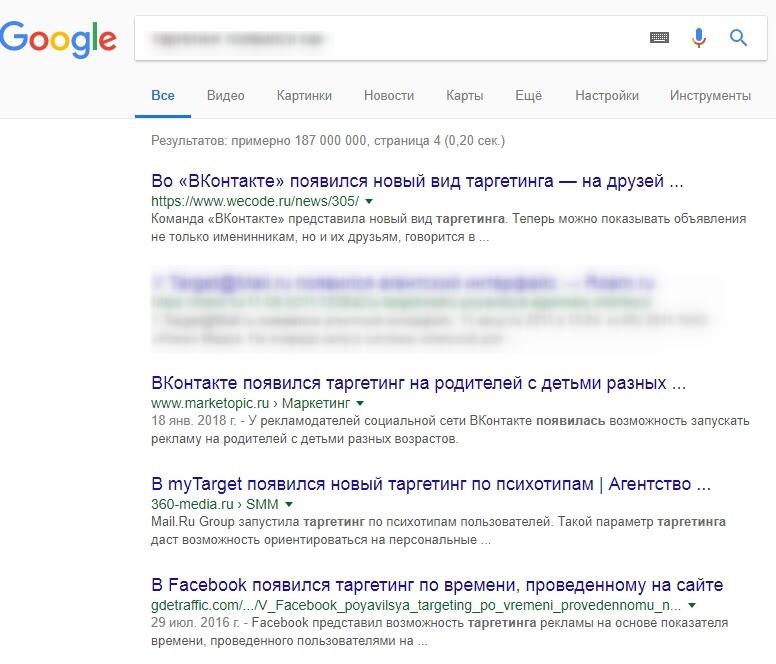
Если сравнить контекстную рекламу и таргетированную, то первая будет предлагать пользователю то, что точно его заинтересовало, а вторая – то, что потенциально может заинтересовать. Отчасти контекстная и таргетированная реклама похожи: есть короткий текст, изображение и призыв. В контекстной рекламе также есть понятие «таргетинг». Объявлений могут быть показаны людям из конкретных городов или регионов и т.д. Но основа контекстной рекламы – это запрос пользователя. Тогда как в таргетинге основой является аудитория и ее интересы.
Для создания аудиторий анализируются основные данные пользователей:В России и СНГ основными системами считаются:
ВКонтакте. Делают ставку на то, что почти любой человек зарегистрирован в этой соцсети. Более 95 миллионов пользователей заходят ежемесячно. Начать рекламную кампанию можно и с минимальным бюджетом в 500 рублей.
Facebook*, Instagram*. В кабинете Ads Manager есть возможность запускать объявления как для Facebook*, так и для ленты Instagram*. Предварительно необходимо перевести страницу в бизнес-профиль и связать ее с аккаунтом. В самом приложении Instagram* также есть возможность продвигать публикации определенным аудиториям. Правда, функционал в нем меньше, чем в Ads Manager.
MyTarget. Рекламная платформа, которая позволяет запускать рекламу в ВК, Одноклассниках, Mail.ru, Мой Мир. Общий охват аудитории – более 140 млн человек.
Преимущества и недостатки таргетированной рекламы
Начнем с плюсов:
+ Возможность нацеливать свои объявления максимально точно
Таргетированную рекламу видят конкретно те пользователи, которых вы отобрали сами. Выбрав в качестве аудитории женщин из Москвы 35-45 лет с интересами семья и дети, вы можете быть уверены, что реклама будет показана именно им.
+ Быстрый старт
Запуск и модерация рекламной кампании не занимает много времени. Уже в первый день рекламной кампании можно получить хороший трафик, лиды и т.д.
+ Можно начать с небольшого бюджета
+ Просто тестировать и менять распределение бюджета
В рекламном кабинете всегда есть возможность отключить неэффективное объявление, установить дневные лимиты и увеличить бюджет эффективных кампаний.
+ Возможность нацеливаться на клиентов конкурентов
Если у вашей компании есть прямые конкуренты, то благодаря таргетированной рекламе будет легко запустить объявления для их клиентов.
Впрочем, таргетированная реклама – это не чудодейственное средство. И минусы у нее тоже есть.
- Невысокая мотивация пользователей к покупке
В сравнении с контекстной рекламой таргетинг по этому пункту проигрывает. Когда человек ищет что-то в поисковике сам, шанс, что реклама «выстрелит», выше. В соцсети же чаще заходят для общения, развлечений. Даже если реклама попадает в интересы, внимание и пользователей будет к ней невысокое.
- «Выгорание» аудитории
Одни и те же рекламные объявления в соцсетях вызывают лишь негативную реакцию. Чтобы этого не случилось, нужно постоянно создавать новые креативы. Схема «запустить и забыть» здесь не будет действовать.
- Сложности в настройке рекламы и в работе с кабинетом
В целом разработчики систем стараются делать интерфейс и настройки в кабинетах достаточно простыми и интуитивно понятными. Но в первое время все это может вызвать трудности. Не зная определенных нюансов по оптимизации и некоторых пунктов настроек, можно слить весь бюджет за 1 день.
- Доверие к таргетированной рекламе меньше, чем, например, к рекламному посту блогера
Впрочем, пользователи сейчас в целом недоверчивые и не факт, что таргетированная реклама сработает хуже.
Работа с myTarget
myTarget – платформа Mail.Ru Group, которая позволяет показывать рекламные объявления пользователям «Одноклассников», «ВКонтакте», «Мой Мир», проектов Mail.Ru, на сайтах внешней сети, мобильных сервисах Mail.Ru и мобильной рекламной сети myTarget. Сервис подходит как для крупных компаний, так и для рекламы среднего и малого бизнеса. Благодаря охвату в 140 млн человек рекламодатель может получить доступ практически ко всей аудитории рунета.
Войти в рекламный кабинет myTarget можно с помощью предложенных аккаунтов или зарегистрировав отдельный.
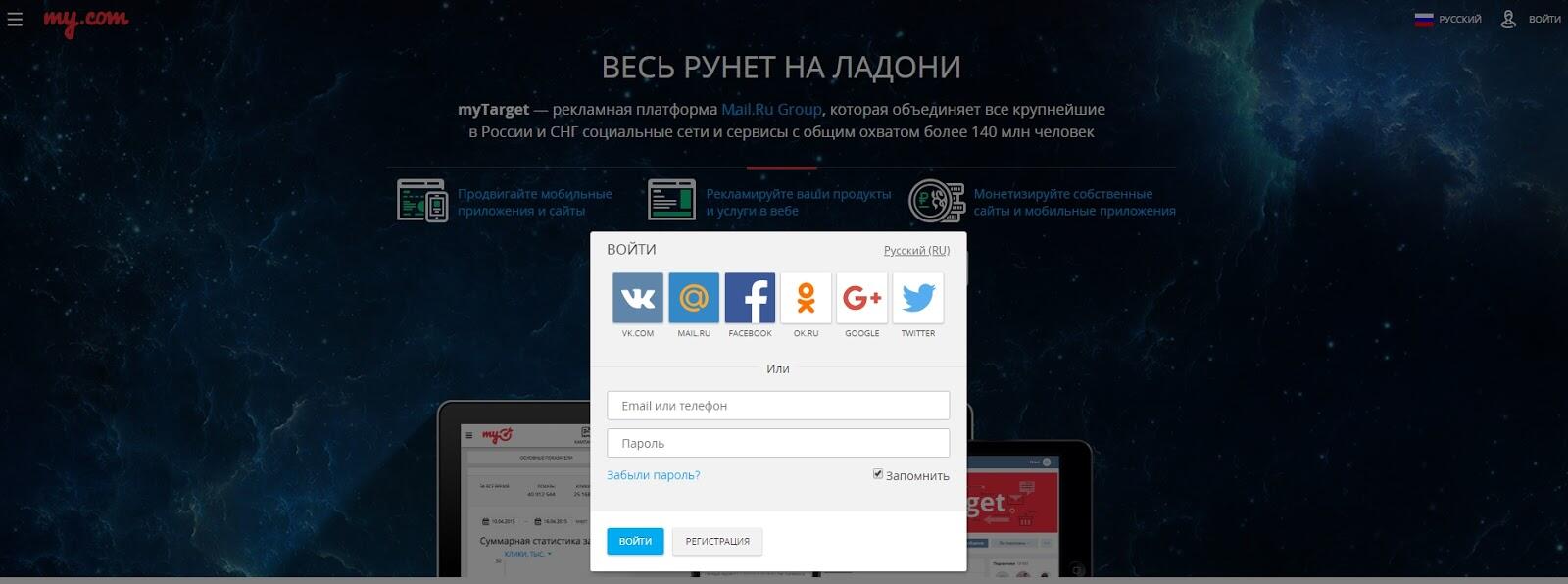
Далее необходимо заполнить форму с личной информацией, и можно начинать работу.
В myTarget также существует вариант регистрации в качестве рекламного агентства.
Ведение рекламных кампаний и учет статистики переходов осуществляется в присоединенных к агентству клиентских аккаунтах.
Чтобы работать с myTarget в качестве рекламного агентства, необходимо:Для этого специалисту необходимо зарегистрировать почту на mail.ru, авторизоваться на myTarget в качестве физлица. После этого агентство может добавить специалиста в рекламный кабинет и дать права по клиенту.
При выборе доступа “Только чтение” специалист не сможет вносить изменения в рекламную кампанию.
При выборе “Расширенные права” у специалиста будет возможность создавать и редактировать рекламные кампании, а также видеть баланс.
Как пополнить баланс myTarget?
Для физических лиц доступны:
– Карты Visa и MasterCard (при платежах до 10 000 рублей);
– PayPal, WebMoney, QIWI Кошелёк, Яндекс.Деньги (до 14 999 рублей за раз);
– Оплата через мобильных операторов (МТС, Мегафон, Билайн).
Для юридических лиц доступен только банковский перевод.Минимальный размер пополнения счета: 3 540 руб, включая НДС.
Если рекламодатель работает как физическое лицо, то пополнение возможно только после успешного прохождения модерации хотя бы одного объявления.
Зачем нужен счетчик TopMail?
Рейтинг Mail.ru (top.mail.ru) предоставляет статистику для владельцев сайтов. Для получения статистики необходимо установить на сайте код специального счетчика Top@Mail.Ru. С помощью него можно собрать информацию о пользователях, которые были на вашем сайте или выполнили на нем целевые действия, а затем таргетировать рекламу на этих пользователей.
В личный кабинет можно добавить уже существующий счетчик. Для добавления необходимо ввести идентификатор счётчика и нажать кнопку «Отправить запрос на добавление».
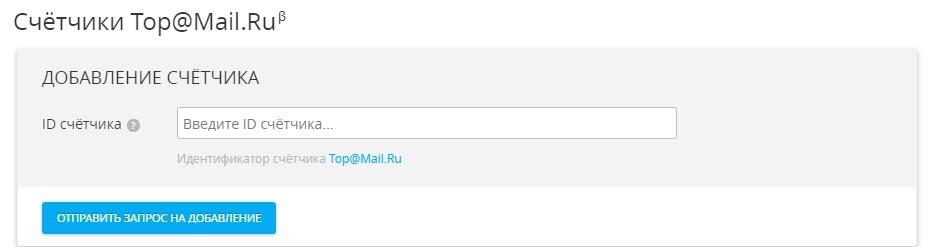
Создать счетчик можно в интерфейсе myTarget.
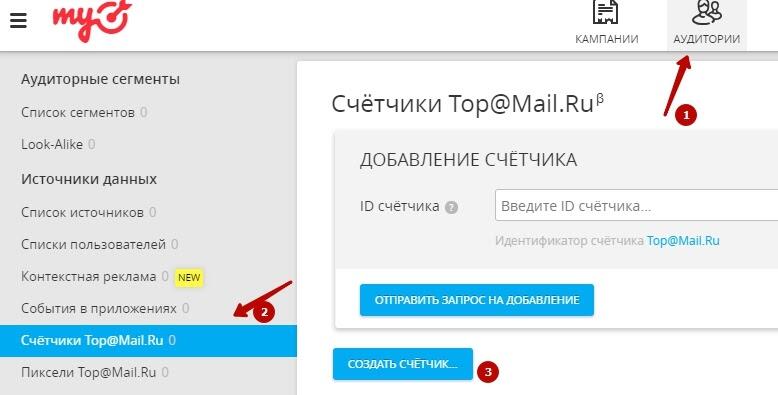
Аудиторию, собранную с помощью счетчиков, можно сегментировать по различным действиям.
Для создания цели выбирается нужный счетчик. Какие цели доступны:Создание аудиторий в myTarget
В myTarget есть возможность загрузить собственные аудитории. В качестве источников списка могут быть id пользователей в Одноклассниках, ВКонтакте, Мой мир, телефонные номера, email и т.д.
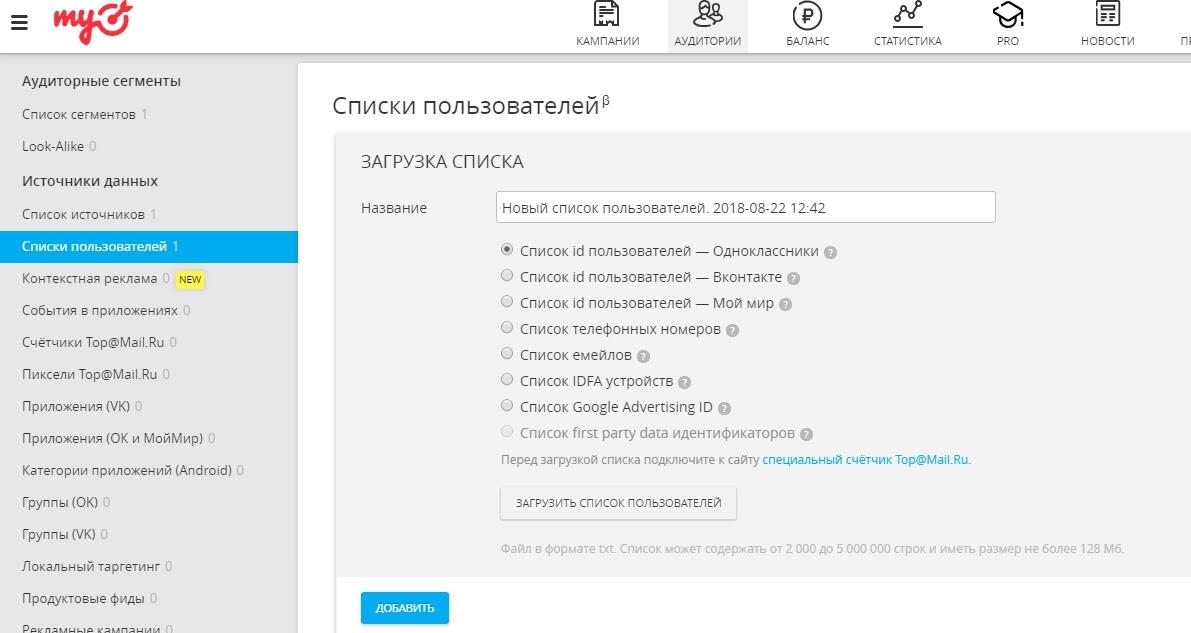
Кроссдевайсные форматы myTarget
Мультиформатное размещение – трансляция рекламного объявления на всех площадках Mail.ru Group и рекламной сети.
Заголовок – не более 25 символов.
Текст – не более 90 символов.
Варианты изображения – 256х256, 1080х607, 600x600. Формат: JPG , PNG. Формат ссылки – сайт.
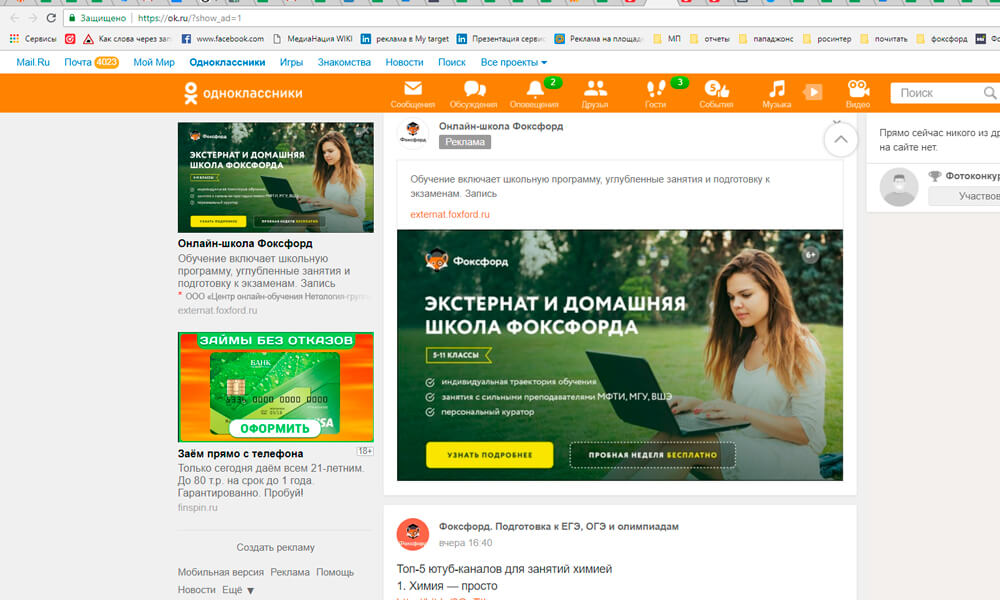
Кроссплатформенные видео посты (OK+VK) – реклама постов с видео в ленте «ВКонтакте» и «Одноклассников».
Данный формат можно использовать Вконтакте только для рекламы "Скрытых постов" с видео внутри.
Видео заметки (OK) – рекламная запись с автозапуском видео.
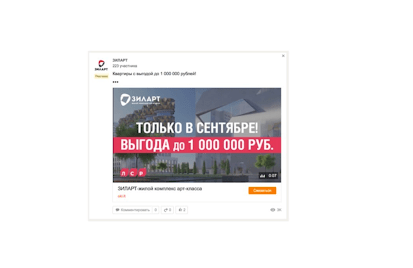
Заметки (OK) – запись показывается в ленте событий.
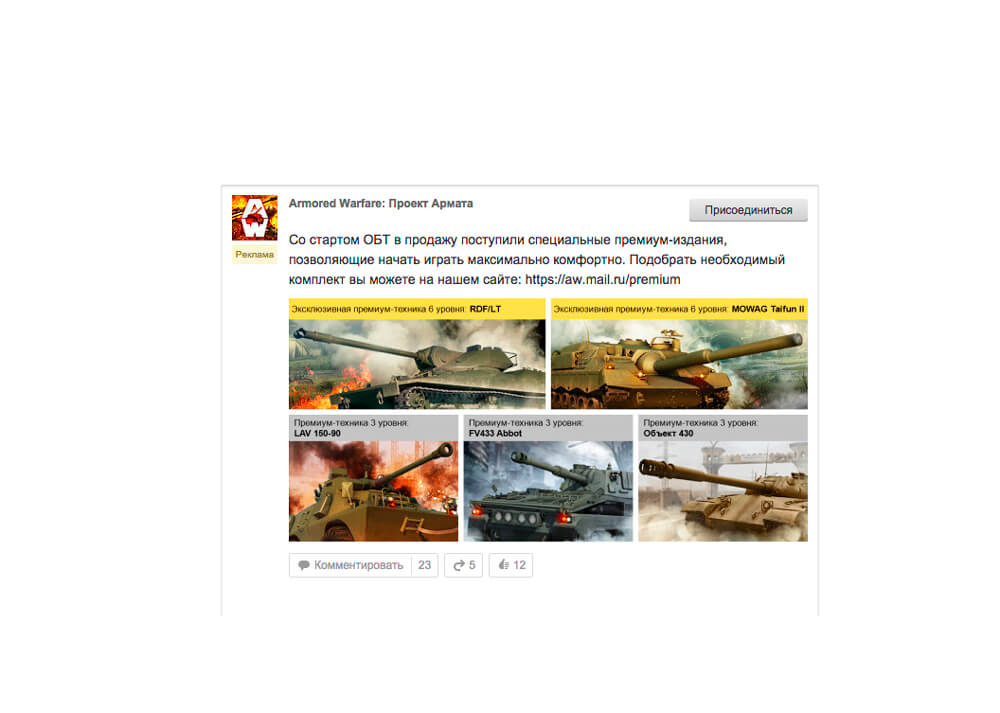
Заметки с Lead ads (OK) – позволяет создать форму анкеты и собрать лиды для рекламной кампании.
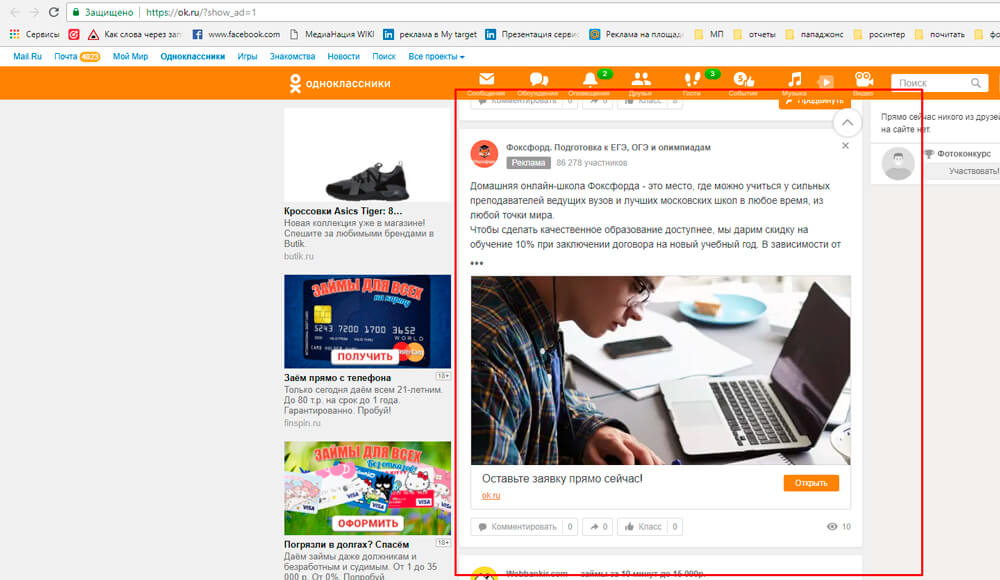
Карусель (OK+VK) – позволяет рекламировать несколько товаров одновременно.
В карусели должно быть от 3 до 6 слайдов;
Размер изображений – 600x600px.
Преролл в видео – показывается в социальных сетях и на проектах Mail.Ru Group.
Длительность – не более 30 секунд;
Максимальный объем – 10 Мб.
Разрешение – 640x360, 1280x720 или 1920x1080.
Out-stream видео в сети Nativeroll – ролик показывается на ресурсах рекламной сети Nativeroll.
Длительность – не более 30 секунд;
Максимальный объем – 10 Мб.
Разрешение – 640x360, 1280x720 или 1920x1080.
Аудиореклама
Ролик воспроизводится на площадках ВКонтакте, Одноклассники, Мой мир, в приложениях Boom перед аудиоконтентом.
Формат: mp3.
Минимальное качество: 44 kHz, 16 bit, stereo.
Размер: до 10 Мб.
Длительность: от 15 до 30 секунд, должна быть кратна 5.
Десктопные форматы myTarget
Тизер 90х75
Заголовок – не более 25 символов.
Текст – 90 символов.
Изображение – не менее 90x75px; более 60 Кб.
формат файла – JPG , PNG.
Формат ссылки – внешний ресурс, группа, событие.
Одноклассниках и группа в Моем Мире.
Баннер 240х400
Изображение – 240x400px; не более 60 Кб.
Формат файла – JPG , PNG и SWF (для Flash-баннеров).
Формат ссылки – внешний ресурс, группа, событие.
Одноклассниках и группа в Моем Мире.

Баннер 240х400 HTML5
Данные загружаются в формате ZIP-архива. Он должен содержать .html файл и все используемые ресурсы (.png, .jpg, .jpeg, .gif, .css, .js, .svg). Размер архива – не более 150 Kb.
Текстовые файлы должны быть с кодировкой utf-8.
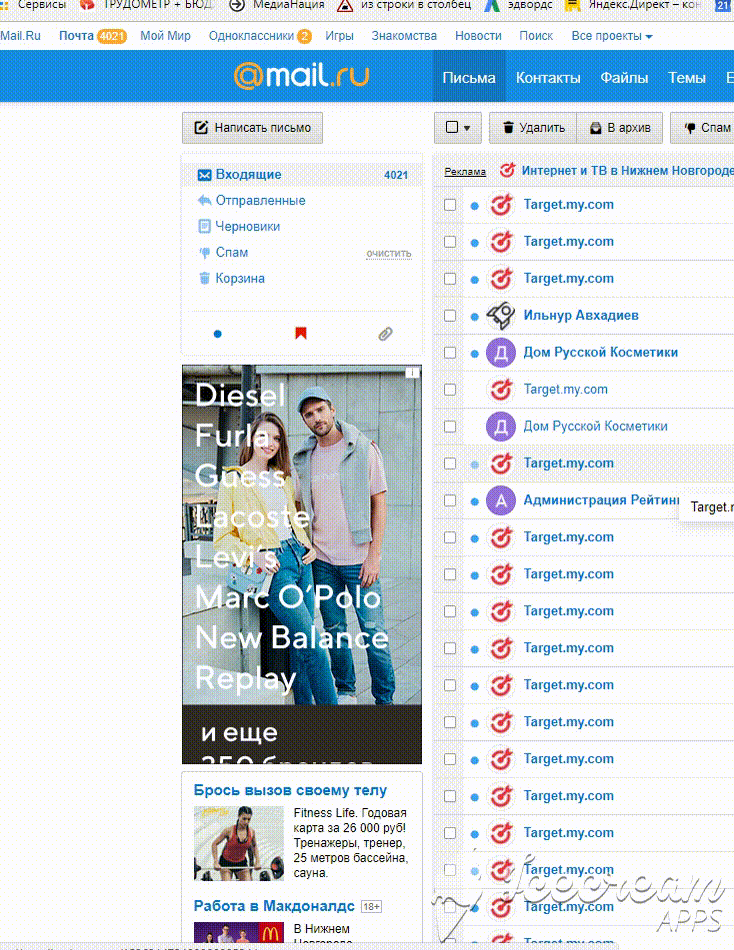
Баннер 1000х120 в видео
Показ в видео VK и COUB.
Изображение – 1000x120 пикселей; не более 15 Кб; формат — JPG, PNG.
Формат ссылки – внешний ресурс.
Статьи (myWidget)
Размещаются внутри виджета рекомендаций (myWidget) на проектах mail.ru, а также на сайтах внешней сети.
Текст – не менее 3000 символов, не менее 3 абзацев.
Заголовок – не более 120 символов. Изображение – 400х300px, JPG, PNG.
Видео-баннер
Длительность – не более 30 секунд; объем до 10 мб.
Разрешение – от 640x360. Рекомендуемые разрешения: 1280x720, 1920x1080.
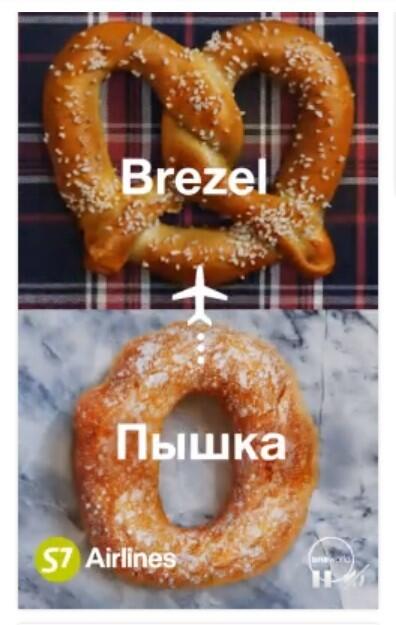
Мобильные форматы myTarget
Мобильная реклама
Размещается в ленте событий ВКонтакте, OK.RU и Мой Мир, мобильных сервисах Mail.Ru и мобильной рекламной сети myTarget.
Заголовок – не более 25 символов.
Текст – не более 90 символов.
Изображение не менее 256х256px или 1080х607 для большого изображения.
формат файла – JPG, PNG ;
Формат ссылки – ссылка на мобильное приложение из магазина приложений Apple Store, Google Play, Windows Store.
Мобильная реклама CPI – оплата за установки приложений.
Для создания этого вида рекламы необходима интеграция приложения с одним из трекеров: AppsFlyer, Adjust, AppMetrica.
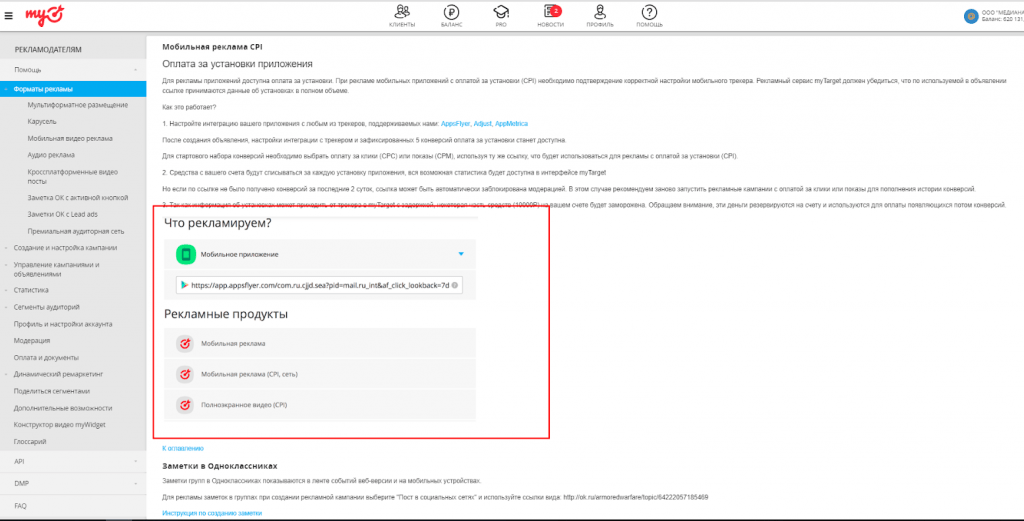
Мобильная видеореклама – показ в ленте событий ВКонтакте и Одноклассники.
Видео запускается автоматически.
Заголовок – не более 25 символов.
Текст – не более 90 символов.
Хронометраж – не более 30 секунд.
Максимальный объем – 90 МБ.
Формат ссылки – ссылка на мобильное приложение из магазина приложений.
Rewarded видео – показ в мобильных приложениях мобильной сети myTarget. Основная цель просмотра – получение внутренней валюты приложений (в основном игровых).
Хронометраж – не более 30 секунд.
Максимальный объем – 10 Мб.
Разрешение видеоролика – 640x360, 1280x720 или 1920x1080.
Canvas – промо-пост в мобильной ленте Одноклассников. При нажатии происходит переход на полноэкранную страницу с контентом, куда можно добавить видео с автозапуском, панорамные фото, слайдер с изображениями, «активные кнопки» (перейти на сайт, позвонить, установить приложение).
Создание рекламной кампании в myTarget
Перед началом рекламной кампании необходимо выбрать цель продвижения (группа, пост, сайт и т.д.).
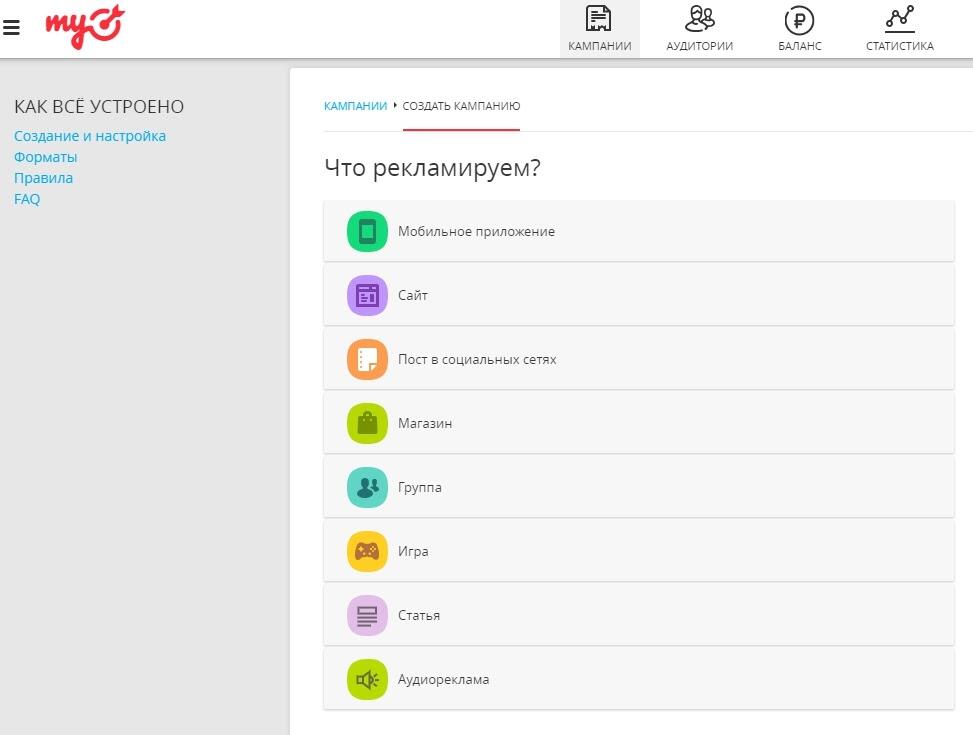
К примеру, мы выбрали сайт. Далее myTarget предлагает возможные форматы рекламы.
После выбора формата необходимо создать креатив, далее можно переходить к настройке аудитории.
Настройки рекламной кампании в myTarget
Кому
Где
Когда
Возможные типы оплаты:
Также есть возможность выбора аукционной стратегии:
Это позволяет самостоятельно выбрать ставку:
Статистика в myTarget
Данные о рекламных кампаниях доступны в рекламном кабинете во вкладке «Статистика».
Также есть возможность выгрузить в файл детальную статистику по рекламным кампаниям и объявления.
Модерация в myTarget
Запрещена реклама товаров, услуг, производство и реализация которых запрещены законодательством РФ, или противоречит внутренней рекламной политике Mail.ru Group.
Полный список можно найти здесь.
Некоторые категории имеют ограничения (социальная реклама, финансовые услуги, медицинская деятельность, интернет-магазины и т.д.).
Для текста действуют следующие правила:Модерация объявления может занимать до 12 часов.
Динамический ремаркетинг в myTarget
Динамический ремаркетинг – инструмент, который поможет напомнить пользователям от товарах или услугах, которые они ранее просматривали на страницах сайта.
Как запустить динамический ремаркетинг.
- Разместить коды на сайте.
- Создать прайс-лист.
- Настроить кампанию.
- выбрать быстрое распределение бюджета;
- не указывать аукционную стратегию «фиксированная ставка»;
- стратегии максимальное число кликов/показов позволят участвовать в аукционах с выигрышной ставкой выше установленной, что сможет повысить CTR.
- Иметь агентский аккаунт в myTarget.
- Заключить агентский договор с сервисом.
- Иметь в штате не менее 2 аттестованных специалистов по работе с myTarget
- Иметь не менее 2 клиентов, готовых размещаться в myTarget.
- Visa;
- MasterCard;
- Мир;
- Яндекс.Деньги;
- Qiwi Кошелек;
- PayPal;
- WebMoney;
- терминалы оплаты (QIWI, ПСКБ Банк, Элекснет, Московский кредитный банк).
- ссылка на сообщество;
- ссылка на диалог с сообществом;
- ссылка на приложение в сообществе;
- ссылка на внешний сайт;
- ссылка на приложение;
- номер телефона в международном формате.
Особенность динамического ремаркетинга в том, что объявления для пользователей создаются автоматически, с учетом просмотренных ими страниц.
В отличии от классического ремаркетинга, который позволяет показывать рекламу пользователям, посетившим сайт, динамический предлагает конкретному пользователю интересующий именно его продукт. Это побуждает завершить покупку и, тем самым, увеличить объемы продаж.
Как оптимизировать рекламную кампанию в myTarget
При выборе оплаты за клики система myTarget сама ищет нужную аудиторию, которая с большей вероятностью откликнется на рекламное сообщение. В случае выбора оплаты за показы желательно иметь уже созданную аудиторию по поисковым запросам или ретаргетингу.
Для успешного старта рекламной кампании необходимо получить высокий CTR. Для этого:Если вы настраиваете ремаркетинг, то первым делом обращайте внимание на аудиторию, которая уже была на вашем сайте (дольше 1 минуты) или уже показывала позитивную реакцию на предыдущие объявления.
Как пройти аттестацию специалиста myTarget
Первый этап – пройти ближайший вебинар или семинар.
Далее теоретический экзамен в виде теста из 20 вопросов на 15-20 минут. Минимальное число баллов для прохождения – 70 баллов из 100.
Следующий этап – практический экзамен. Создание и управление рекламными кампаниями по инструкции в рамках учебного бюджета.
При успешной сдачи практического экзамена выдается сертификат, который действителен 1 год.
Как стать сертифицированным агентством?
Подать заявку и соответствовать следующим требованиям:MediaNation является сертифицированным агентством myTarget и готово предоставить вам квалифицированную помощь в таргетированной рекламе.
Работа с ВКонтакте
Для создания таргетированных объявлений ВК не нужно дополнительно регистрировать специальный кабинет. На главной странице достаточно нажать раздел «Реклама», и вы попадете в кабинет. Либо ввести в браузере адрес https://vk.com/ads
Среди вариантов пополнения бюджета:Минимальная сумма пополнения бюджета рекламного кабинета – 500 рублей.
Для юридических лиц доступно зачисление средств через безналичный расчёт. ВКонтакте оказывает услуги по договору-оферте. Он обладает полной юридической силой и не требует двустороннего подписания. Также через систему электронного документооборота могут быть предоставлены закрывающие документы.
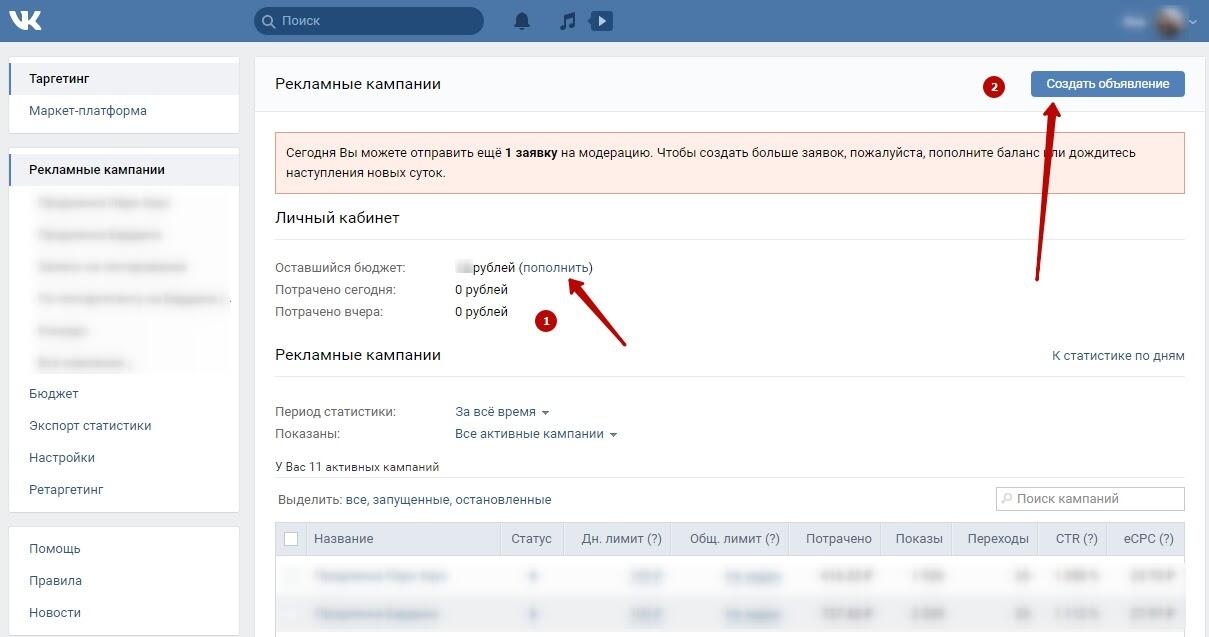
Рекламный кабинет закреплен за личной страницей пользователя (главный администратор). Но есть возможность добавить в него администратора или наблюдателя. Никакие пароли от личной страницы предоставлять не потребуется. Наблюдатель будет иметь возможность следить только за статистикой рекламных объявлений. Администратор – создавать их, редактировать, просматривать статистику. Назначать новых администраторов и просматривать бюджет ни наблюдатель, ни администратор не смогут.
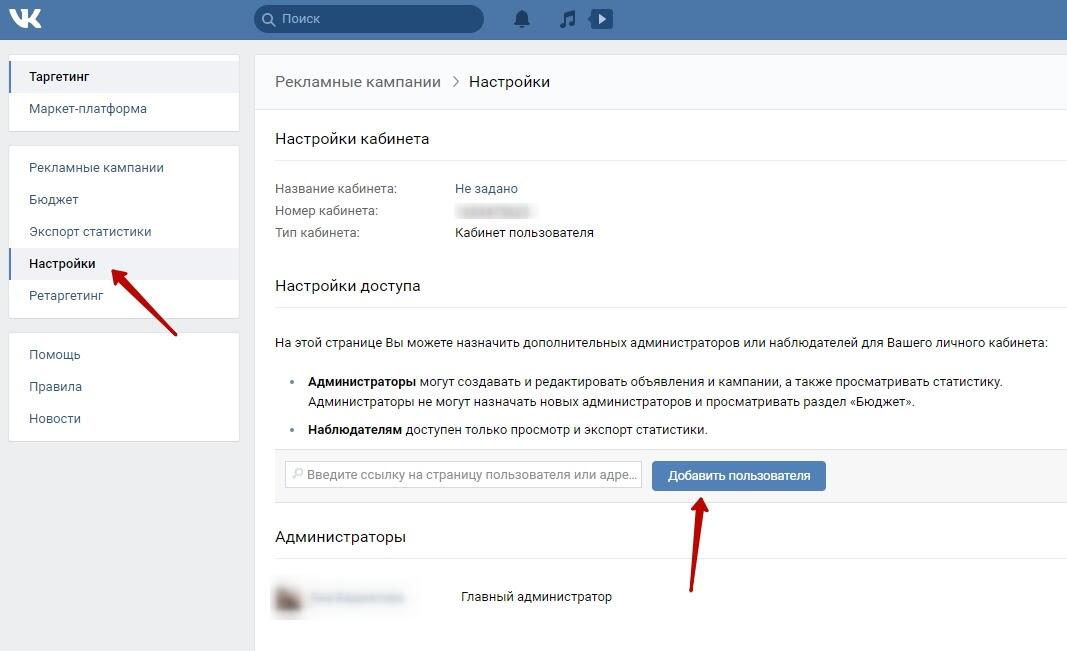
Форматы рекламных объявлений в ВК и требования к ним
Текстово-графический блок (ТГБ)
Рекламные сообщения, которые размещаются только в полной версии сайта и не показываются на мобильных устройствах.
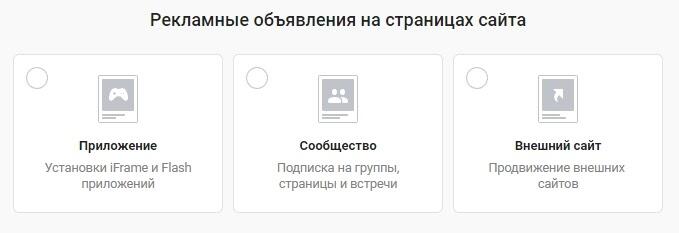
Сообщество
Короткий текст и изображение, чтобы привлечь новых подписчиков в сообщество ВКонтакте.
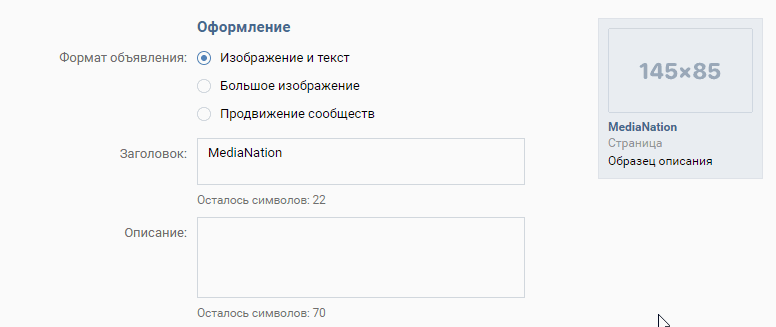
Изображение + текст. Для заголовка – 33 символа, для описания – 70. символов. Размер изображения 145x85.
Большое изображение. Для заголовка – 33 символа. Размер изображения – 145x165.
Продвижение сообщества. Для заголовка – 33 символа. Призыв подписаться. Размер изображения – 145x145.
Внешний сайт
Для привлечения новых посетителей.
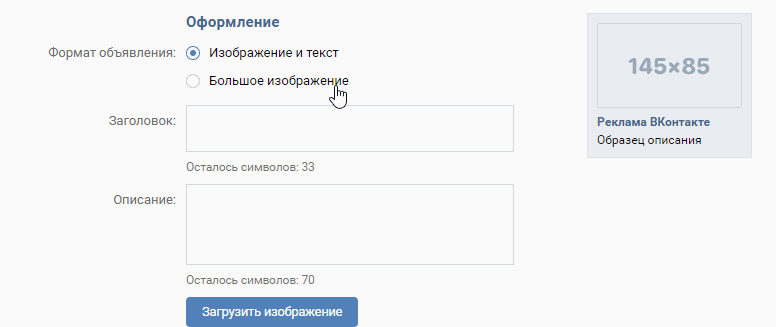
Изображение + текст. Для заголовка – 33 символа, для описания – 70. символов. Размер изображения – 145x85.
Большое изображение. Для заголовка – 33 символа. Размер изображения – 145x165.
Приложение или игра ВКонтакте
Объявление с кнопкой "Играть" или "Запустить". Для приложений или игр, размещенных ВКонтакте.
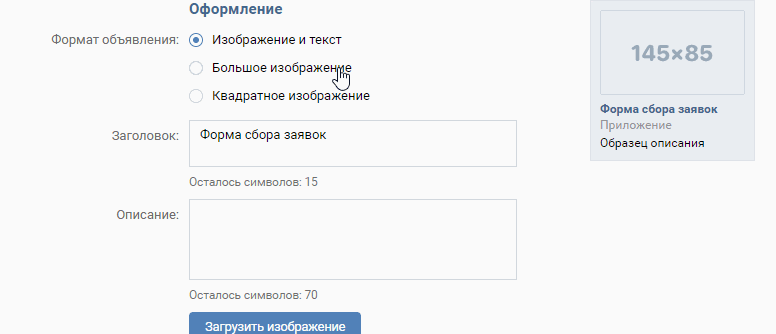
Изображение + текст. Для заголовка – 33 символа, для описания – 70. символов. Размер изображения 145x85.
Большое изображение. Для заголовка – 33 символа. Размер изображения – 145x165.
Квадратное изображение. Для заголовка – 33 символа. Размер изображения 145x145.
Рекламная запись в ленте новостейРекламные записи отображаются в ленте новостей ВКонтакте. Эти форматы доступны пользователям как в полной, так и в мобильной версии.
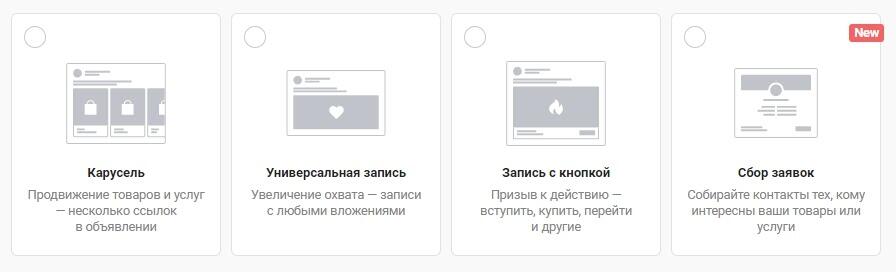
Карусель
Позволяет добавить от 3 до 10 изображений, каждое – с собственной ссылкой.
Размер изображения – не менее 400х400 px
Текст записи – не более 220 символов.
Универсальная записьТекст + одно или несколько изображений, GIF-анимация или видеоролик.
Текст записи – не более 16 384 символов.
К записи можно добавлять до 10 изображений в формате JPG, GIF, TIF или PNG.
Максимальный допустимый размер видео – 2 ГБ, GIF – не более 50 МБ (для автоплея – не более 10-12 МБ).
Запись с кнопкойСодержит призыв к действию («Перейти», «Заполнить», «Купить», «Заказать», «Открыть», «Записаться» и т.д.).
Текст записи – не более 220 символов, включая знаки препинания и пробелы, не более 2 переносов строки. Текст сниппета рядом с кнопкой – не более 80 символов.
Изображение в сниппете рядом с кнопкой – не менее 537x240px.
Надпись для кнопки можно выбирать из предложенного списка. Он зависит от посадочной страницы объявления.
Сбор заявокДля сбора контактов напрямую из рекламного объявления. Чтобы создать такую запись необходимо установить в рекламируемое сообщество приложение «Форма сбора заявок».
Далее можно самостоятельно выбрать и добавить необходимые пункты анкеты, указать ссылку на политику конфиденциальности, настроить подтверждение после отправки формы (необязательно) и уведомления для администраторов сообщества.
Для формы анкеты:Заголовок и описание – не более 600 символов.
Обложка – PNG, JPG и GIF размером 1200x300 px.
Для рекламной записи:- Выбрать созданную форму
- Добавить текст и изображение размером 537х240 рх
- номерами мобильных телефонов;
- идентификаторами мобильных устройств Apple (IDFA) и Android (GAID);
- адресами электронной почты;
- идентификаторы (ID) страниц ВКонтакте.
- кликнул по кнопке;
- взаимодействовал с формой;
- использовал поиска;
- прошел регистрацию на сайте и т.д.
- аудитория пользователей, заходивших на ваш сайт;
- список ваших действующих клиентов – аудитория ретаргетинга по файлу;
- аудитория пользователей, которые взаимодействовали с вашей рекламой ВКонтакте.
- Алкоголь, курение, наркотики.
- Копии и реплики товаров.
- Финансовые пирамиды.
- Азартные игры.
- Оружие.
- Товары для взрослых.
- Целительство, предсказания, колдовство, эзотерика, таро, экстрасенсорика,НЛП и другие подобные сервисы.
- Нарушение закона.
- Нарушение прав третьих лиц.
- Конкурирующие сервисы и другие социальные сети, а также прямые ссылки на них.
- охват – количество уникальных пользователей, видевших рекламу;
- количество показов объявления;
- количество кликов по объявлению;
- CTR;
- сумма потраченных средств;
- eCPC – средняя стоимость одного перехода
Ретаргетинг во ВКонтакте
Аудитория, которая уже знакома с товаром, сайтом, продуктом или пабликом, будет откликаться на рекламные объявления лучше «холодной» аудитории.
Обратиться к уже «знакомым» пользователям поможет ретаргетинг. Для использования этого инструмента необходимо собрать аудиторию одним из способов:
Ретаргетинг по пикселюПиксель – это небольшой фрагмент JavaScript программного кода. Он нужен для сбора посетителей сайта. Пользователи, которые уже интересовались продуктом, с наибольшей долей вероятности откликнутся на объявление.
Чтобы создать код для сайта, выбираем в меню рекламного кабинета раздел «Ретаргетинг». Далее «Создать пиксель».
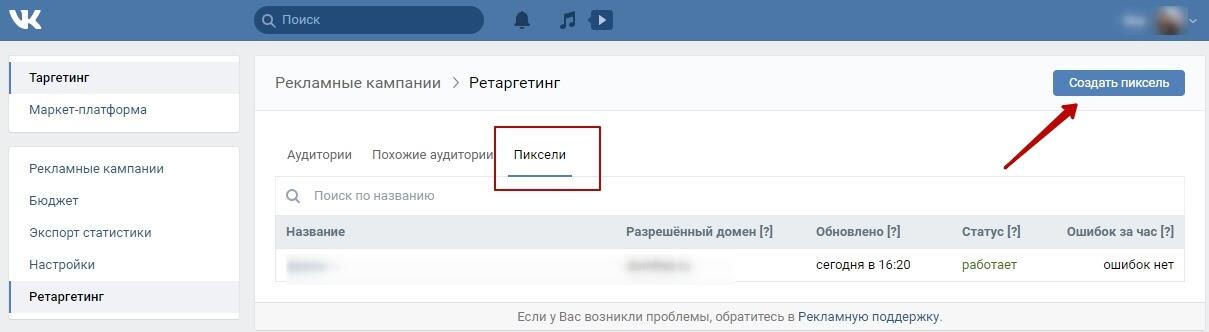
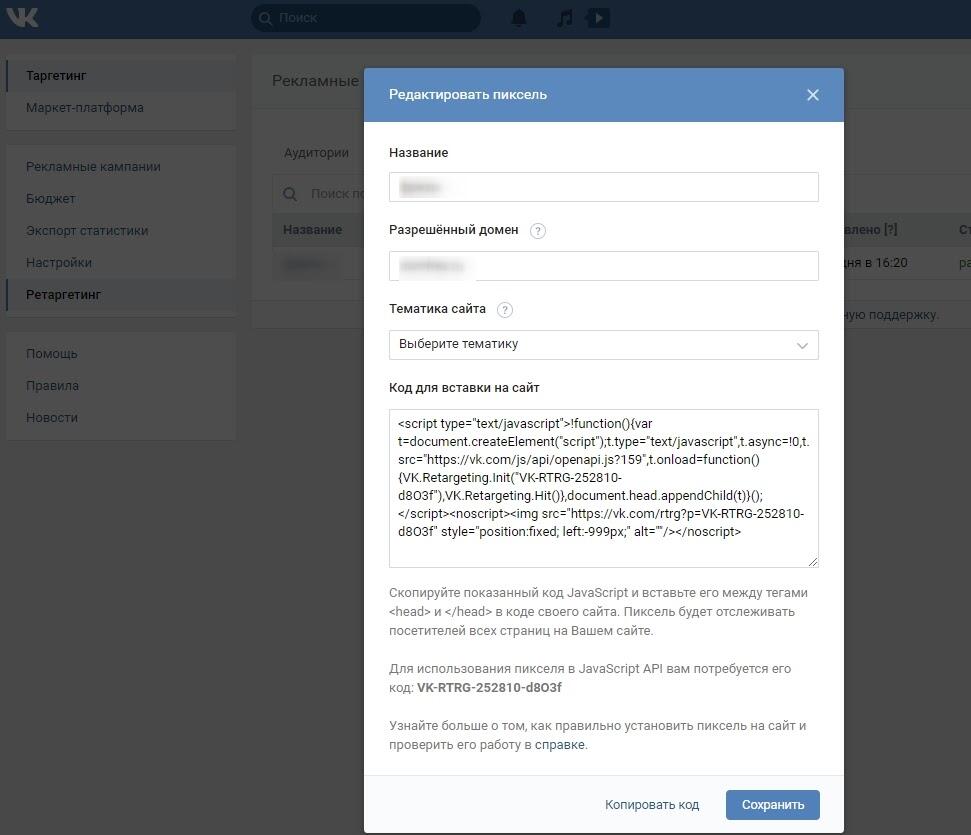
Позволяет показывать рекламу пользователям, чьи контакты уже есть. То есть аудитория из собранных баз.
Чтобы создать аудиторию ретаргетинга из файла, можно загрузить файл с
Ретаргетинг по событиям на сайте
Позволяет создать условия для сбора пользователей. Например, выделить в отдельные аудитории посетителей сайта, кто
Ретаргетинг по действиям в рекламных записях
Тех пользователей, кто уже увидел рекламную запись, также можно разделить на отдельные аудитории. Например: поставили лайк, вступили в группу, скрыли запись и др.
Функция «Похожие аудитории (look-alike)»
Эта новая технология помогает найти пользователей ВКонтакте, поведение которых похоже на пользователей в заданной исходной группе.
В качестве исходной можно использовать любую аудиторию ретаргетинга с охватом не менее 300 пользователей. Это может быть:
Как создать рекламную кампанию ВКонтакте
Покажем на примере универсальной записи в ленте новостей.
После добавления текста и изображений переходим к настройке рекламы. Можно указать возрастную маркировку, если товар, услуга, паблик предназначены для лиц старше какого-либо возраста.
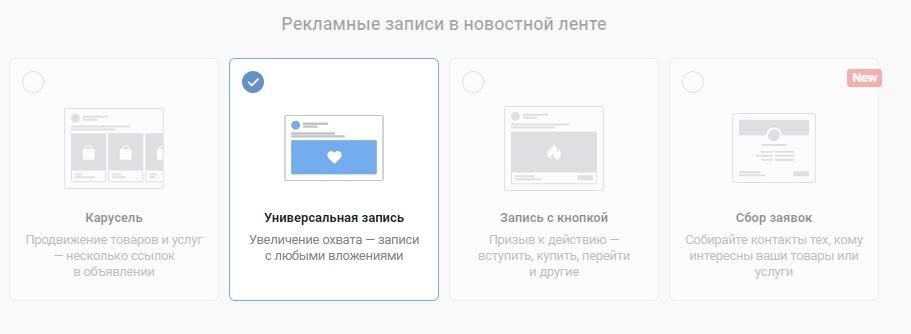
Далее работаем с географией целевой аудитории и демографическими данными.
Например, для рекламы школы иностранных языков, важным будет близость аудитории к филиалам. Поэтому здесь рекомендуется указать конкретные места на карте, а не просто название города.
Указываем пол и возраст нужной аудитории. Семейное положение рекомендуется указывать только в тех случаях, если это как-то связано с самим рекламным предложением. Например, скидки и акции в честь 8 марта, 23 февраля, Дня влюбленных.
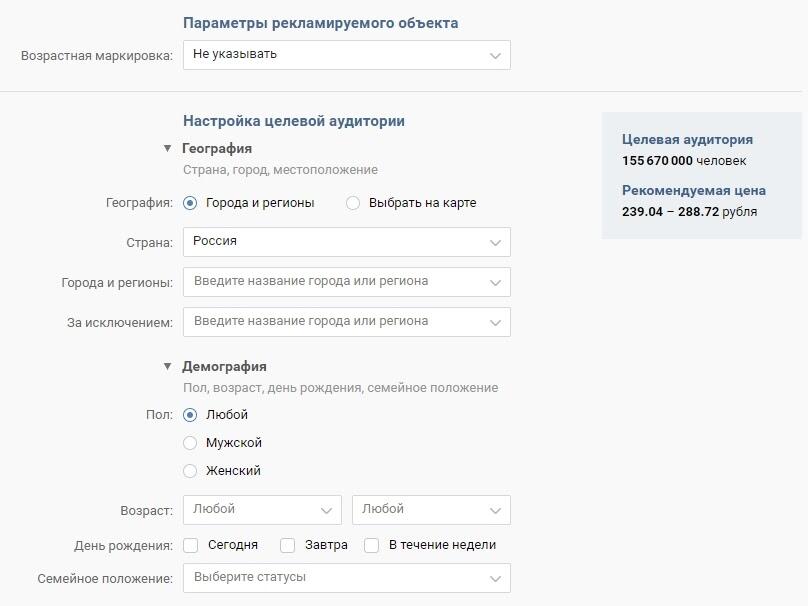
В разделе интересы можно выбрать подходящие из более чем 80 категорий. Это будет означать, что объявление будет демонстрироваться пользователям, которые в настоящее время интересуются тем или иным продуктом, услугой. Определяется все это по активности пользователей в соцсети и на внешних сайтах.
Объявления можно показывать участникам конкретных сообществ и посетителям сайтов. При выборе пункта «Путешественники» реклама будет демонстрироваться тем пользователям, которые посещают «ВКонтакте» во время путешествий за границу.
Указывать образование и должность не всегда хорошее решение. В некоторых случаях это сильно сужает целевую аудиторию. Кроме того, не каждый пользователь указывает свою должность в профиле, и не всегда она соответствует действительности.
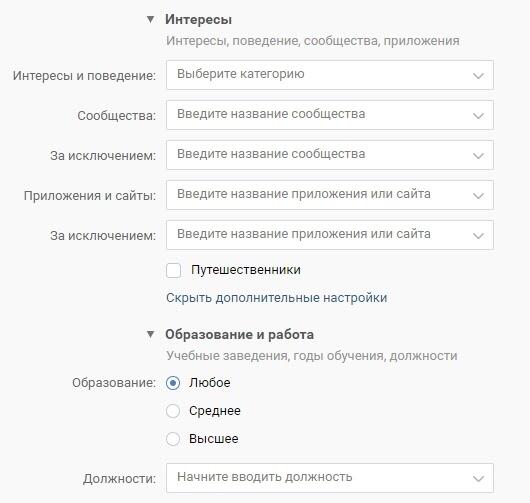
В дополнительных параметрах можно настроить рекламную кампанию на уже созданную аудиторию ретаргетинга. Также есть возможность сохранить аудиторию пользователей, которые отреагировали на объявление.
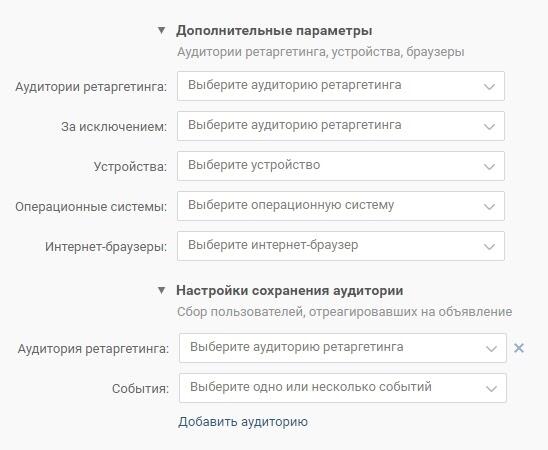
Заключительный этап – выбор способа оплаты, цены, настройка ограничения показов.
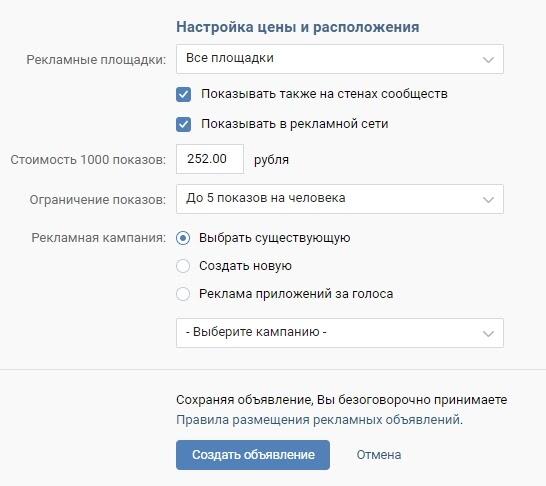
Модерация во ВКонтакте
Проверка рекламного объявления ВКонтакте занимает в среднем несколько часов. После модерации администратору приходит уведомление на почту или по sms.
Не смогут пройти модерацию объявления, в содержании которых:Ряд товаров и услуг имеют ограничения. Для их рекламы необходимо предоставление документов и соблюдение ряда условий. Подробный перечень вы можете найти здесь.
К оформлению рекламных объявлений также есть строгие требования:
Изображения должны быть качественными, не должны содержать мелких нечитаемых надписей. Запрещены элементы интерфейса, например кнопки "Заказать" или "Купить", изображения товаров или услуг, реклама которых запрещена, пустые области или однотонная заливка.
Текст должен соответствовать нормам русского языка. Запрещается предоставление заведомо ложных обещаний и утверждений, некорректных сокращений, избыточное количество смайлов, слов, набранных р а з р я д к о й или написанных полностью Caps Lock’ом.
Статистика в ВК

Для рекламных записей доступна расширенная статистика с оценкой. Она складывается из позитивных и негативных реакций на объявления. Позитивными считаются переходы по ссылкам, вступления и переходы в группу; негативные — скрытия из ленты и жалобы на объявления.
Также в рекламном кабинете можно сделать экспорт статистики в любом удобном формате: .xls, .html, .csv. Для экспорта можно выбрать как отдельные кампании, так и данные всего личного кабинета. Дата начала и конца статистики, период (по дням, месяцам, за все время), тип отчетности (эффективность или демографические показатели) тоже можно выбрать самостоятельно.
Как оптимизировать настройки рекламной кампании в ВК и увеличить ее эффективность
A/B тестирование
Поможет выбрать более эффективный креатив или настройки аудитории из нескольких вариантов.
Для А/B-теста создаются одинаковые рекламные объявления с 1 отличием. Различаться могут изображение, текст, аудитория и т.д. После того, как объявления наберут равное количество показов, можно посмотреть статистику и выбрать наиболее удачное для полноценного запуска.
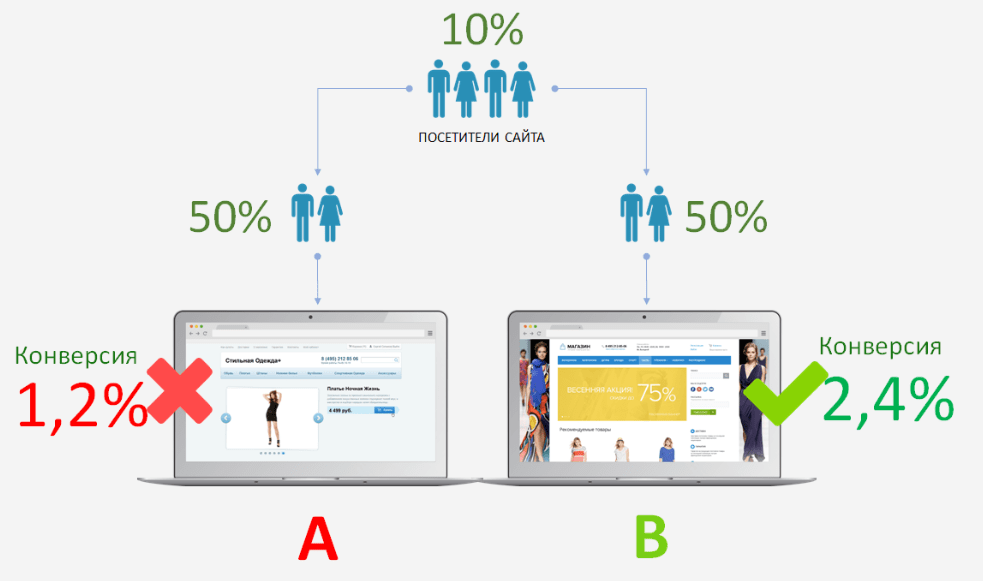
Сегментирование аудитории
Реклама должна отвечать потребностям пользователей. И чем лучше предложение персонализировано предложение, тем успешнее рекламная кампания. Деление аудитории на небольшие сегменты и создание объявлений под каждый сегмент поможет привести больше клиентов, чем универсальное объявление на жителей определенного города в возрасте 25-35 лет.
Управление ставкой
ВКонтакте предлагает 2 варианта оплаты объявлений: за показы (СРM) и за переходы (CPC).
В обоих случаях есть возможность самостоятельно установить цену за переход или 1000 показов. Изначально стоит установить цену меньше рекомендованной. Однако при слишком низкой ставке объявление просто не будет показываться.
Если необходимо максимально быстро охватить аудиторию, тогда ставку можно сделать выше рекомендованной.
Также рекомендуется самостоятельно устанавливать лимиты: дневной – траты из бюджета за сутки, общий – на всю рекламную кампанию.
Увеличить CTR, снизить цену клика и выделить активную аудиторию можно с помощью внешних сервисов. Они помогут повысить точность таргетинга целевой аудитории
- Церебро Таргет.
- Target Hunter.
- Pepper.Ninja.
- Allsocial.
- Spotlight.
- Segmento target.
- Карты American Express, Mastercard, Visa, PayPal в поддерживаемой валюте.
- Qiwi
- Яндекс (банковский перевод)
- Яндекс (электронный кошелек)
Сертификация ВКонтакте
Любой пользователь, который является администратором кабинета таргетированной рекламы (агентства или компании) или владельцем личного кабинета может пройти тест и получить сертификат. Для успешной сдачи нужен опыт ведения рекламных кампаний, знание закона о рекламе и веб-аналитики.
Всего в тесте 100 вопросов по 8 тематикам. Чтобы получить сертификат необходимо набрать более 80% в каждой из тематик.
Пройти тестирование можно здесь.
После получения сертификата у специалиста есть возможность заполнить анкету. При соответствии требованиям ВКонтакте разместит информацию о пользователе в раздел для рекламодателей. Это позволит получать заказы на продвижение и ведение сообществ.
Чтобы получить статус сертифицированного агентства, необходимо подать заявку на сертификацию.
Требования к агентству:
– Прямой договор на таргетированную рекламу с ВКонтакте, действующий более 1 года.
– Оборот годового бюджета: Москва, Санкт-Петербург — от 3,5 млн за год на таргетированную рекламу, регионы — от 1,5 млн в год, нерезиденты — от 1,5 млн в год.
– 10 и более клиентов, которые размещают рекламу ВКонтакте в течение года.
– На одного клиента не должно приходится более 70% трат агентства на таргетированную рекламу ВКонтакте.
– Наличие в штате 3 и более сертифицированных специалистов по рекламе ВКонтакте.
Работа с Facebook*
Создать рекламный кабинет на Facebook* можно с личной страницы.
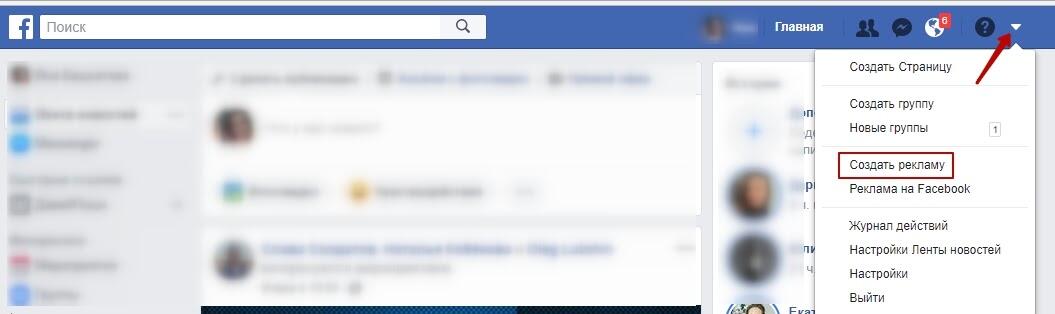
Если кабинет необходимо создать рекламному агентству, то это можно указать в настройках.
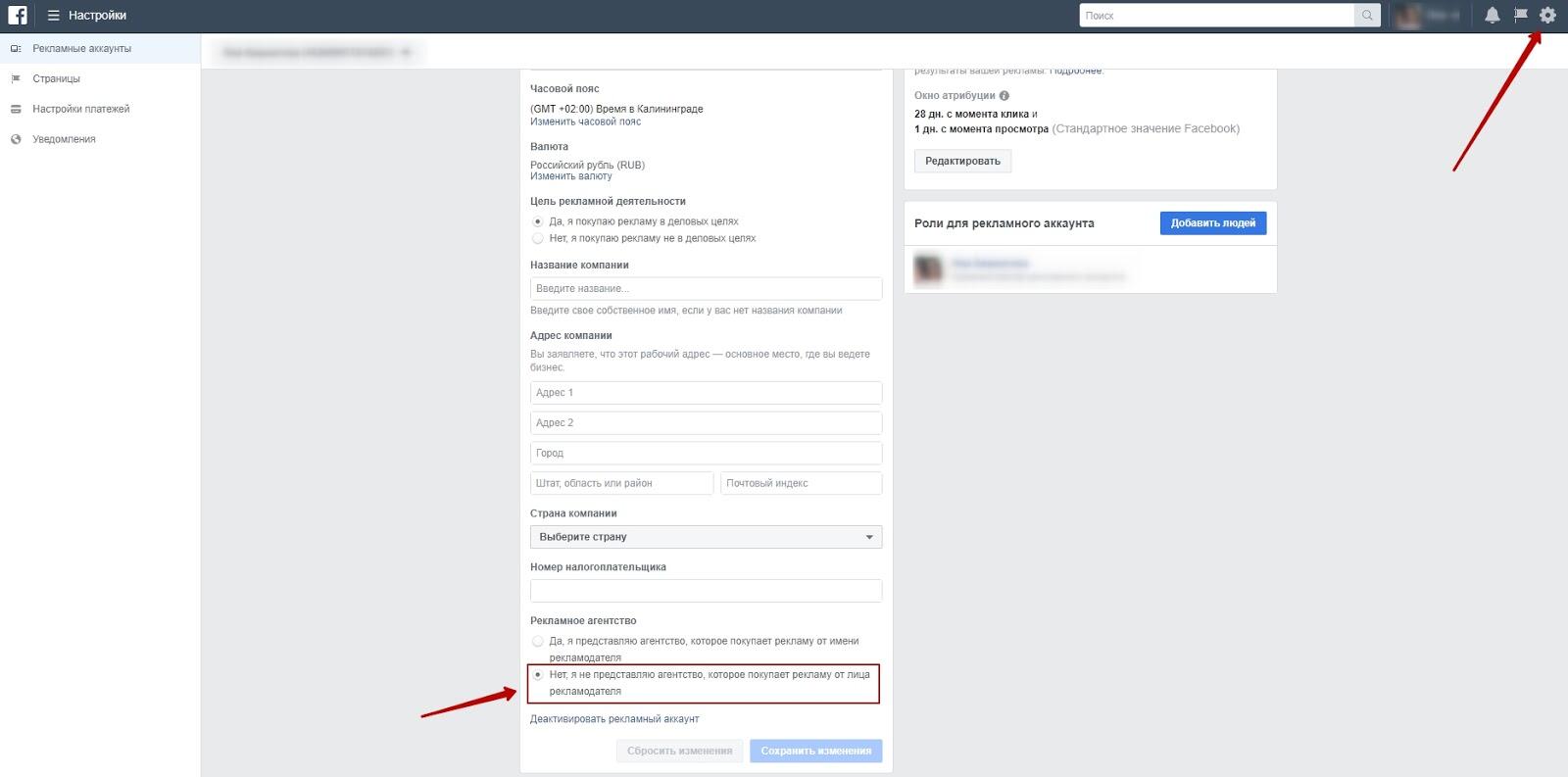
В этом же разделе предоставляются доступы к аккаунту. Рекламодатель может смотреть, редактировать и размещать объявления. Аналитики могут просматривать результативность рекламы.
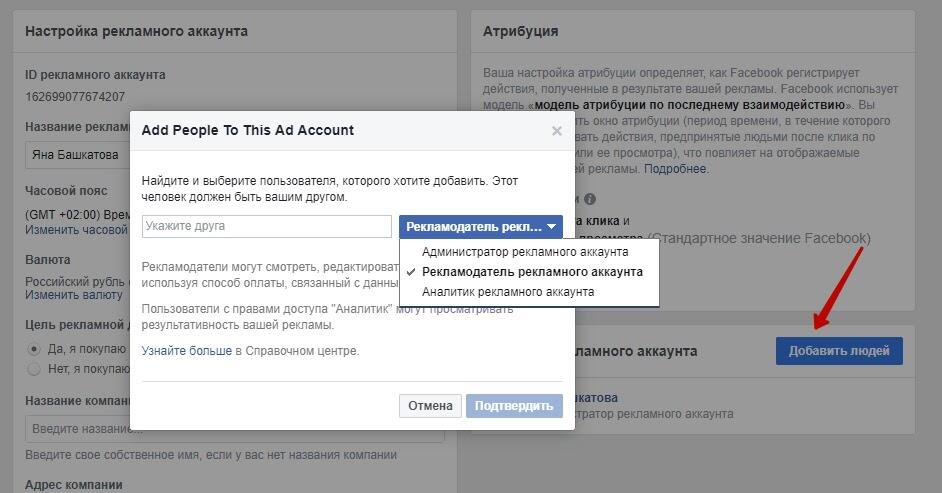
Способ пополнения баланса рекламного кабинета зависят от страны, заданной в аккаунте.
В России доступны следующие:Как создать пиксель Faceboоk
С помощью Пикселя Facebook* можно:- создать собственные аудитории для рекламы;
- измерить коэффициент конверсий на сайте;
- показать пользователям актуальные именно для них рекламные объявления на Facebook*.
Чтобы создать пиксель, необходимо перейти во вкладку Events Manager и выбрать пункт «Пиксель».
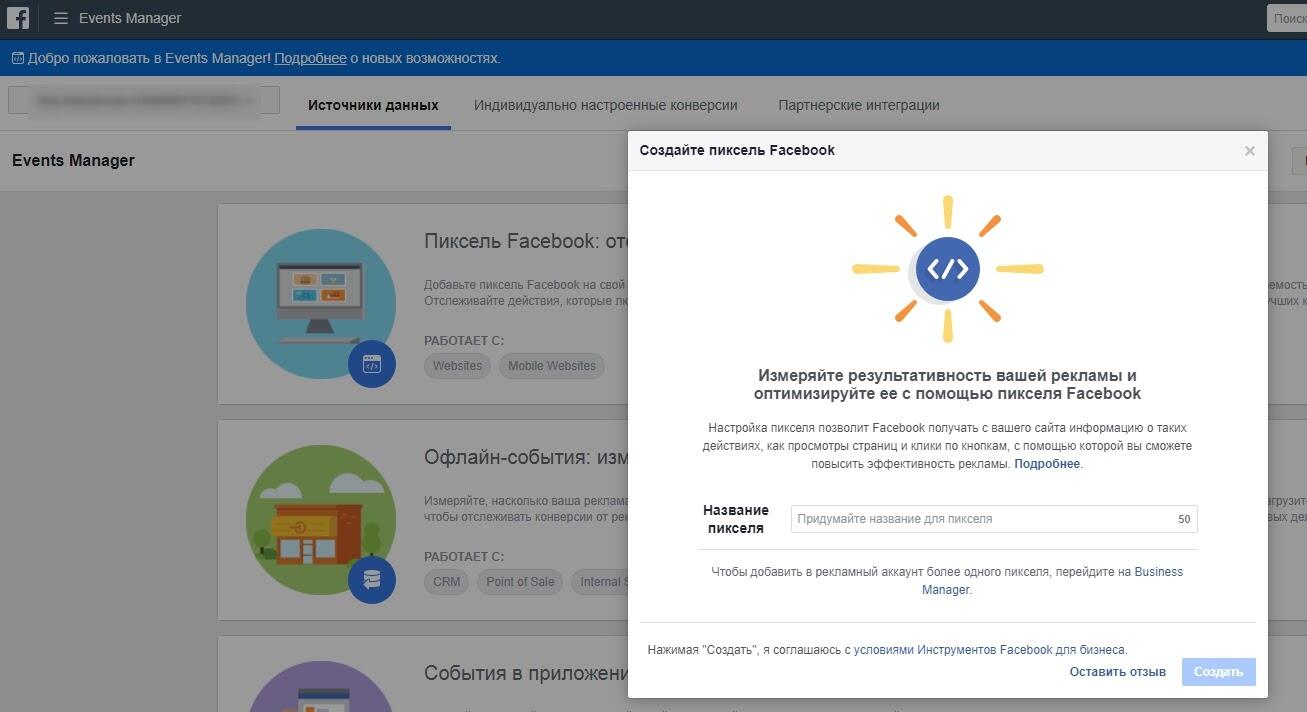
Далее Facebook* предложит способ настройки пикселя.
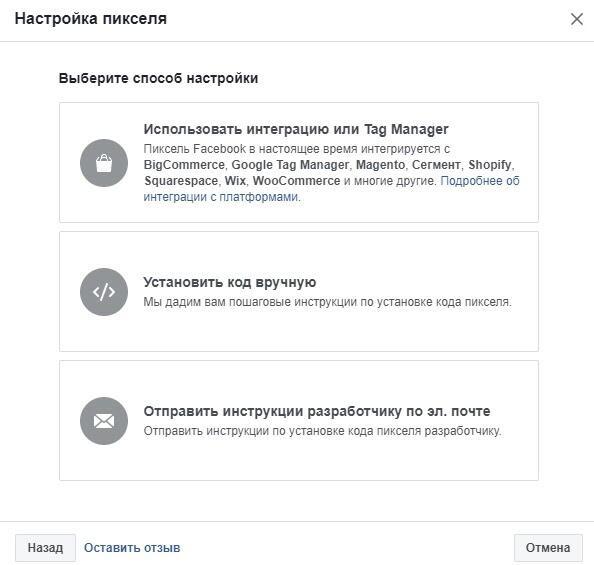
Полученный код необходимо скопировать и вставить в код сайта между тегами head и /head.
После можно проверить правильность установки, отправив тестовый трафик.
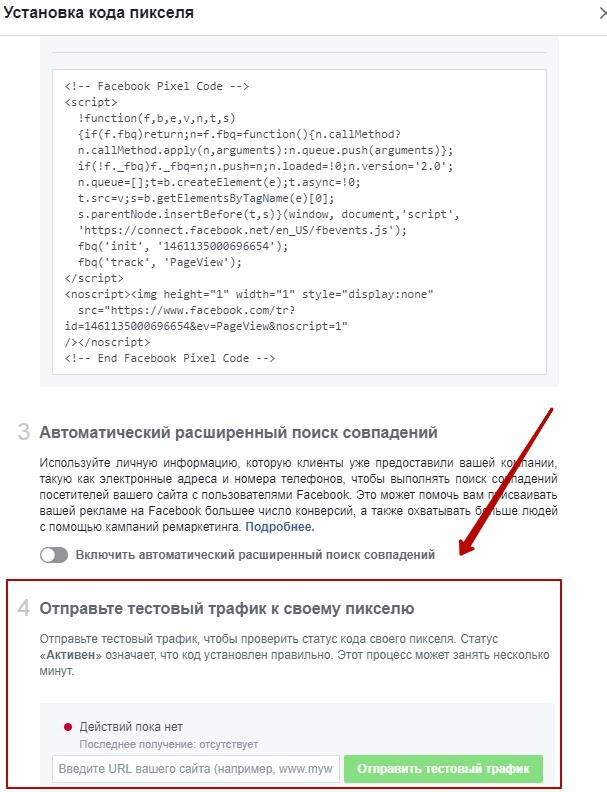
Далее настройка событий, которые нужно отслеживать с помощью пикселя.
Всего доступно девять типов событий:- Покупка
- Генерация лида
- Завершенная регистрация
- Добавление платежной информации
- Добавление в корзину
- Добавление в список «отложенное»
- Начало оформления заказа
- Поиск
- Просмотр контента
После выбора события необходимо скопировать полученный код и добавить в код соответствующей страницы сайта. Например, при выборе события «Генерация лида» пиксель добавляется в код страницы заполнения формы.
После установки пикселя Facebook* автоматически создает аудиторию. Она будет доступна в разделе «Аудитории» рекламного кабинета.
Создание аудитории в Facebook*

Facebook* предлагает несколько вариантов.
1. Индивидуально настроенные – те пользователи, которые уже взаимодействовали с компанией (посещали сайт, оставляли контакты и т.д.).
Есть 5 способов создать такую аудиторию:- Загрузить файл с данными клиентов (телефон, email, ID аккаунта и т.д.);
- Использовать пиксель Facebook* и создать аудиторию людей, посещавших сайт или совершавших целевые действия;
- Создать список людей, которые взаимодействовали с контентом страницы компании на Facebook* или Instagram*;
- Отследить действия пользователей и их взаимодействие с приложением. На основе этого собрать список;
- Пользователи, которые взаимодействовали с компанией оффлайн (в магазине, по телефону или через другие оффлайн-каналы). Для использования этого способа необходимо настроить оффлайн-конверсии.
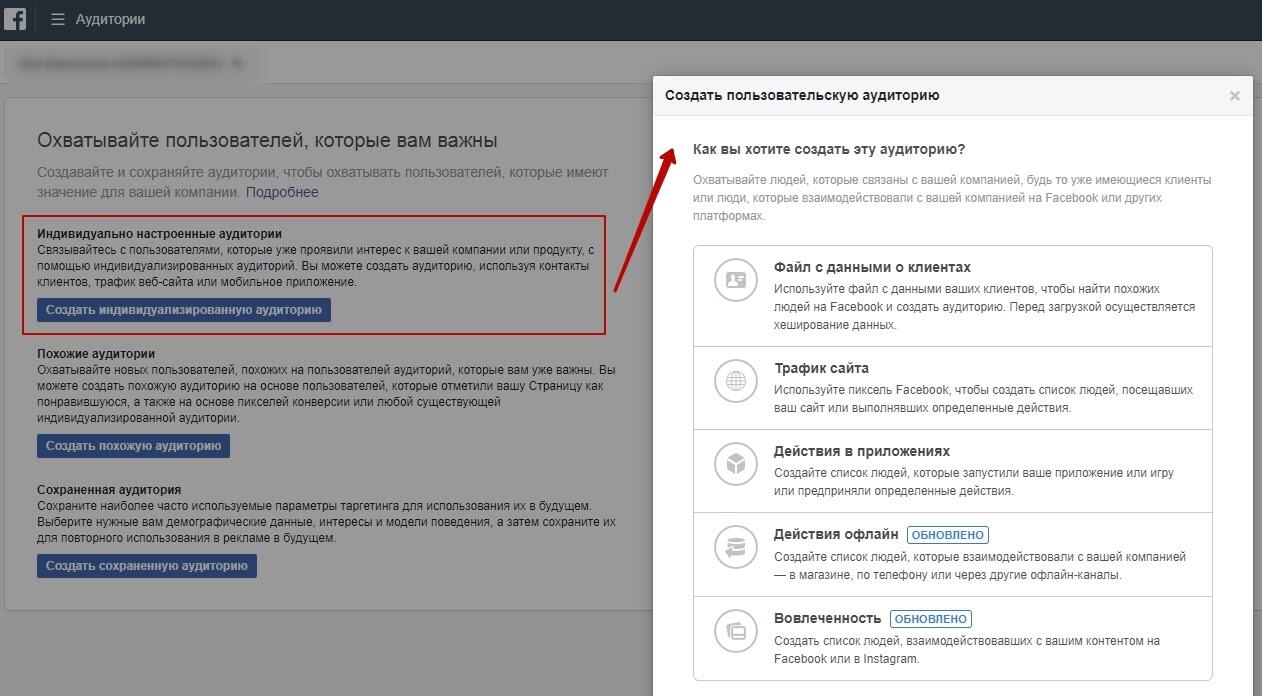
2. Похожие аудитории – Facebook* сам ищет аудиторию, которая с наибольшей вероятностью откликнется на рекламу. Создать такую аудиторию можно на основе пользователей, которые отметили Страницу лайком, на основе пикселей конверсии или любой созданной индивидуализированной аудитории.
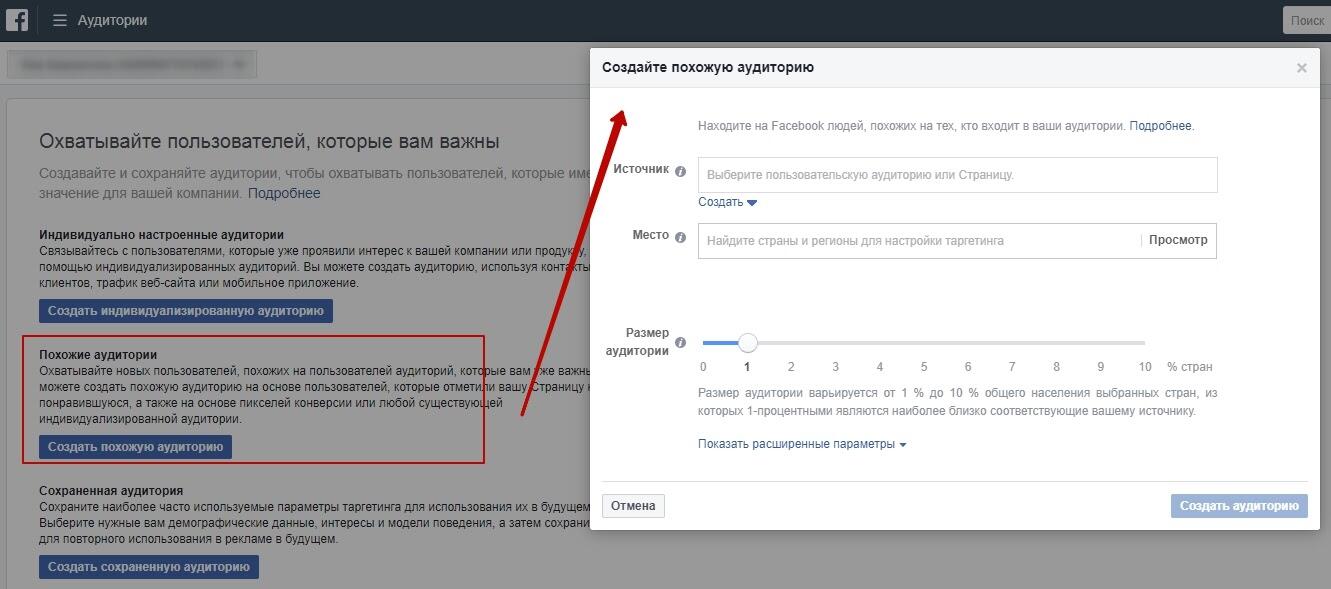
3. Сохраненная аудитория – выбор наиболее часто используемых параметров таргетинга для поиска аудитории. Позволяет сохранить их для повторного использования в рекламных кампаниях в будущем. Можно выбрать следующие характеристики пользователей: возраст, пол, места, языки, образование, интересы, поведение, связи с конкретно вашей Страницей компании.
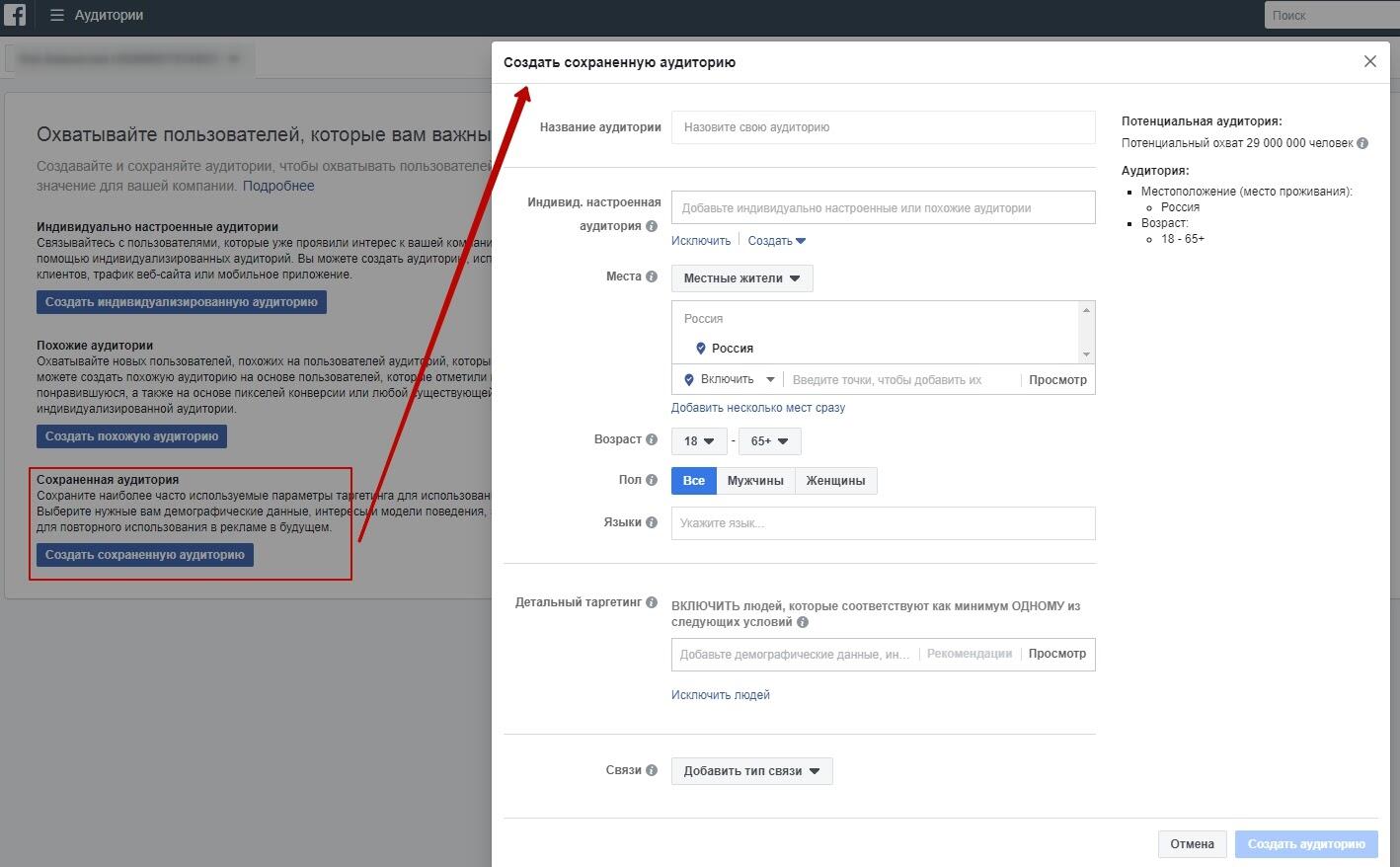
Типы рекламных форматов в Facebook*
Кольцевая галерея дает возможность загрузить от 2 до 10 изображений или видео с собственными ссылками.
Тип изображений: jpg или png.
Максимальный размер файла видео: 4 ГБ.
Длительность видео: до 240 минут.
Текст: 125 символов.
Заголовок: 40 символов.
Описание ссылки: 20 символов.
Подборка предназначена для просмотра и покупки товаров с мобильных устройств.
Фото или видео: основное фото или видео в рекламе с подборкой – первое изображение из полноэкранного Холста (формат, предназначенный для мобильных устройств, загружается до десяти раз быстрее, чем обычный мобильный сайт).
Заголовок: 25 символов.
Текст: 90 символов.
Размер видеофайла: максимум 4 ГБ.
Продолжительность: от 1 сек до 240 минут.
Текст: 125 символов.
Messenger
Рекламное объявление внутри приложения Facebook* для переписок. Запускается на главном экране приложения. Как только пользователь нажимает на нее, он переходит на ту площадку, которая вы указана при создании рекламы (сайт, приложение или переписка с компанией в Messenger).
Форматы рекламы Facebook* для конкретных целей
Реклама для лидов
При нажатии на объявление появляется заполненная анкета с контактными данными пользователя. Информация берется из личного профиля на Facebook*. Таким образом, человеку не нужно повторно вводить свои данные, и он может отправить анкету для получения дополнительной информации. А компания получит новые лиды.
Реклама со ссылками
Перенаправляет пользователей на сайт компании. В рекламном объявлении содержится кнопка призыва к действию «В магазин», «Подробнее», «Зарегистрироваться», «Забронировать» и «Скачать». Данный формат работает на Facebook*, в Instagram* и в Audience Network.
Динамическая реклама
Показывает товары и услуги людям, которые проявили к ним интерес на сайте, в приложении или на другой площадки в Сети. Для запуска такого формата необходимо: Пиксель Facebook*, Facebook* SDK, настроенный аккаунт Business Manager, загруженный каталог продуктов.
Каталог продуктов
Для динамической рекламы в Facebook* необходимо создать каталог продуктов (файл со списком товаров или услуг, которые будут рекламироваться). Каталоги загружаются в формате CSV, .TSV и .XML (ATOM).
Обязательные данные, которые должны быть указаны в каталоге:
ID для товара/услуги;
Наличие товара в магазине;
Текущее состояние товара в магазине;
Краткое описание товара;
URL изображения, используемого в рекламе;
URL сайта, где можно купить товар;
Название товара;
Цена с указанием валюты;
Код GTIN товара (глобальный номер предмета торговли);
Mpn Номер детали, присвоенный изготовителем, соответствующий товару;
Название бренда.
- Открыть Catalog Manager.
- Выбрать нужный каталог.
- Нажать Настройки.
- Рядом с пунктом Источники данных событий нажать Редактировать.
- Выбрать пиксель Facebook* и нажать Сохранить.
Как создать рекламную кампанию в Facebook*
Чтобы перейти с личной страницы в интерфейс Ads Manager, в правом верхнем углу в меню выберите «Создать рекламу».
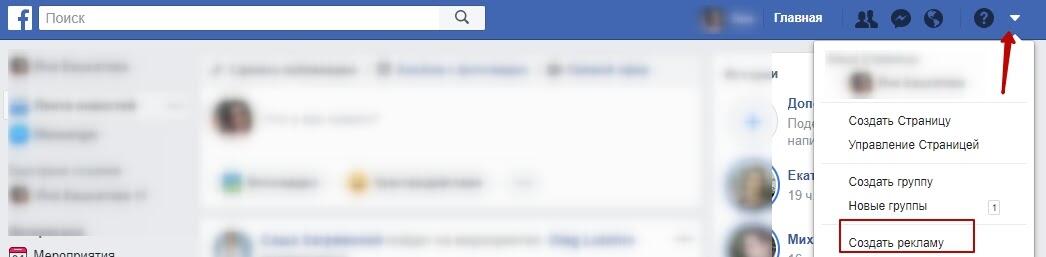
Далее в появившемся AdsManager выберите цель продвижения.
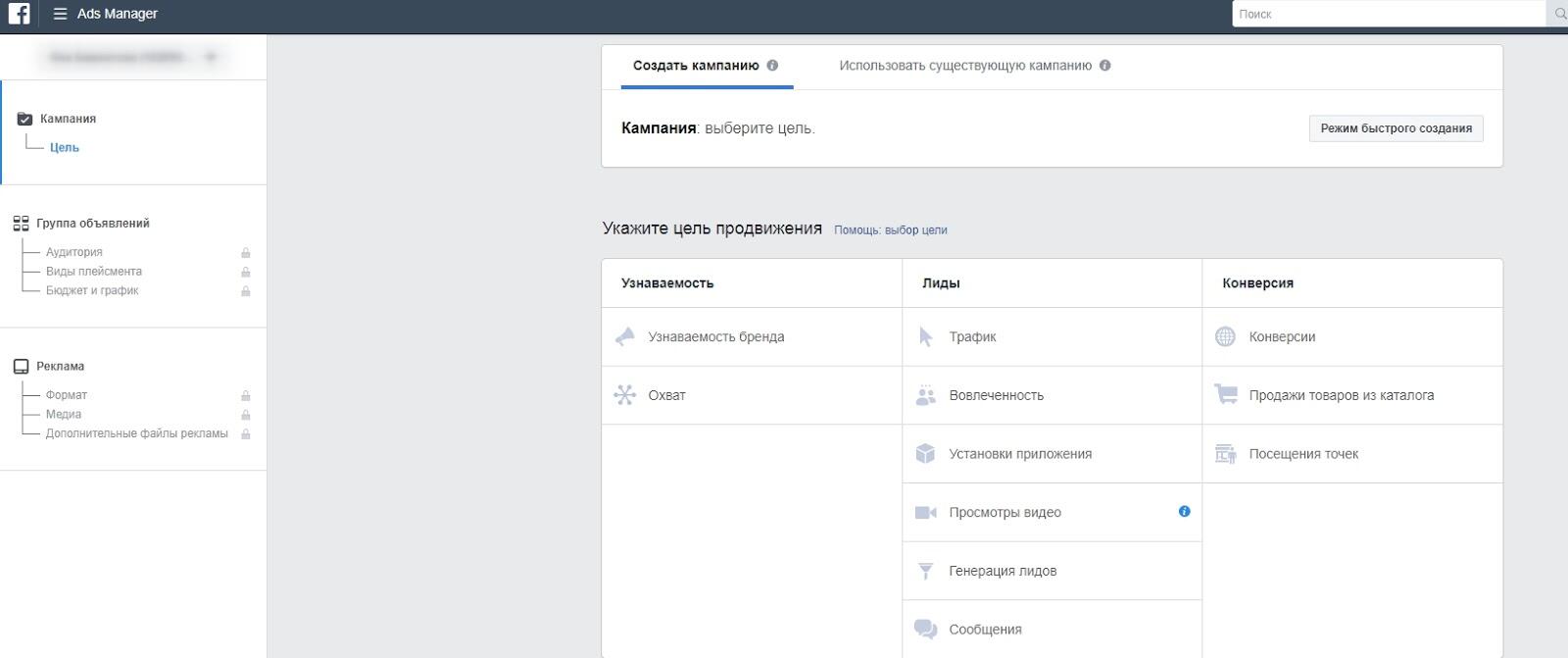
Например, мы выбрали «Узнаваемость бренда», далее Facebook* предлагает создать сплит-тест или оптимизировать бюджет. Выбрать можно только 1 пункт.
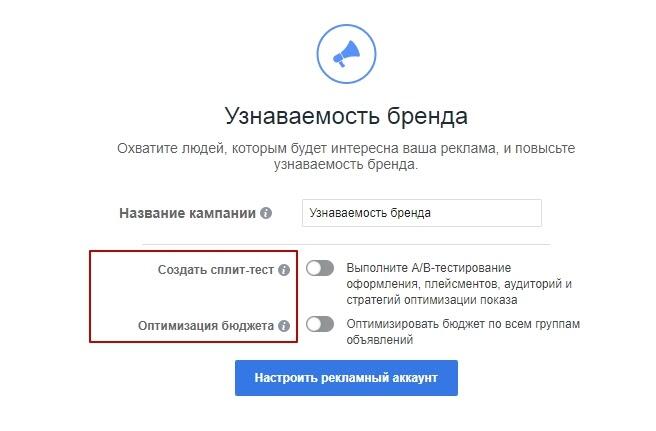
Затем выполняется настройка рекламного аккаунта.
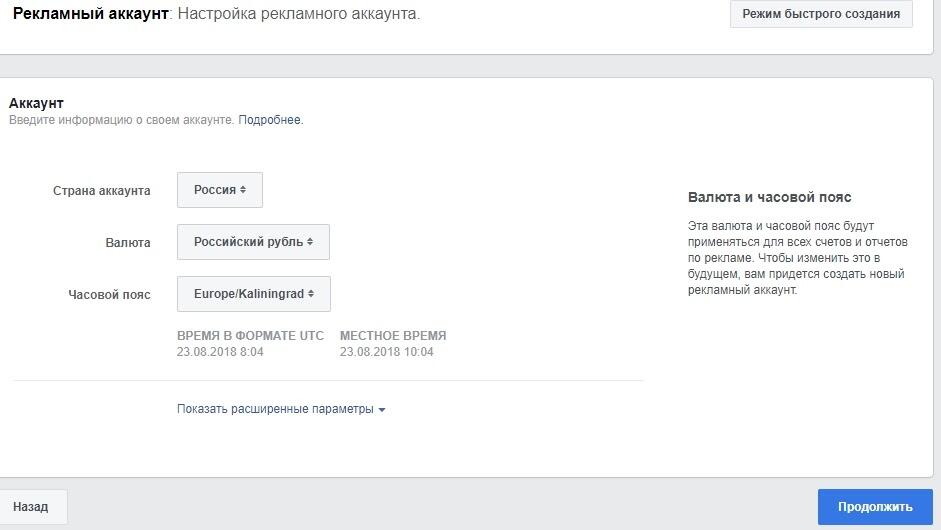
После настройки рекламного аккаунта необходимо определить аудиторию рекламы. Здесь можно загрузить уже созданные индивидуальные аудитории, выбрать похожие аудитории, а также указать все необходимые демографические показатели, географию и интересы.
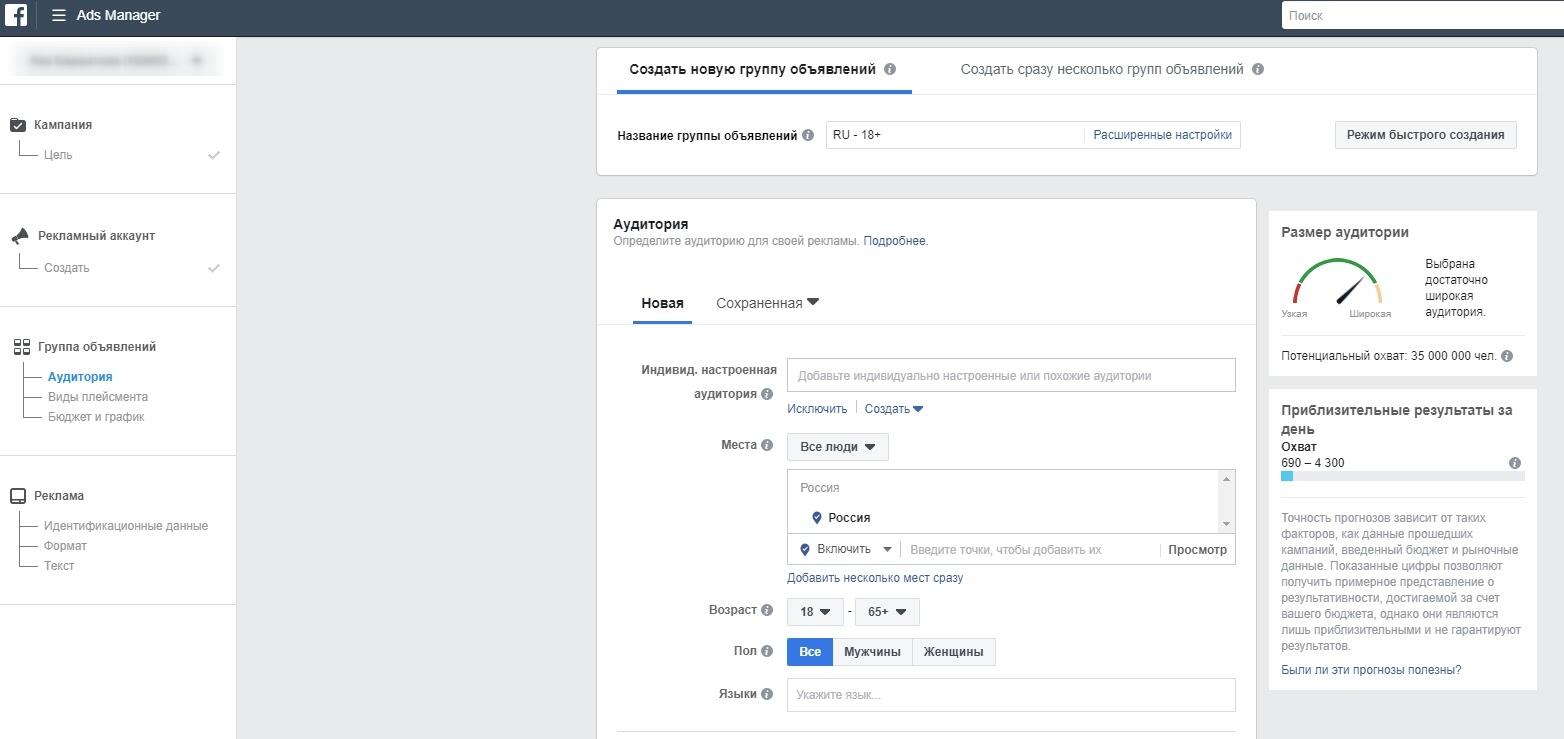
После настройки аудитории идет выбор плейсмента, а также настройка бюджета и графика. Бюджет можно выбрать на весь срок кампании или указать суточный. Для объявления можно установить даты начала и окончания показов.
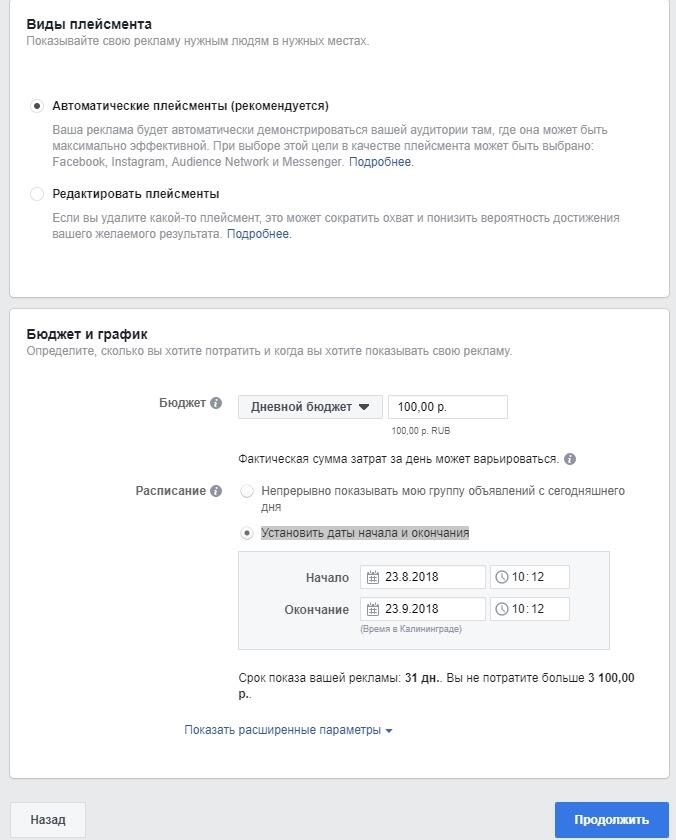
Далее выбор рекламируемой Страницы компании. Здесь же можно указать аккаунт и запустить рекламу в Instagram*.
Затем выбор формата рекламы, добавление текста и предпросмотр.
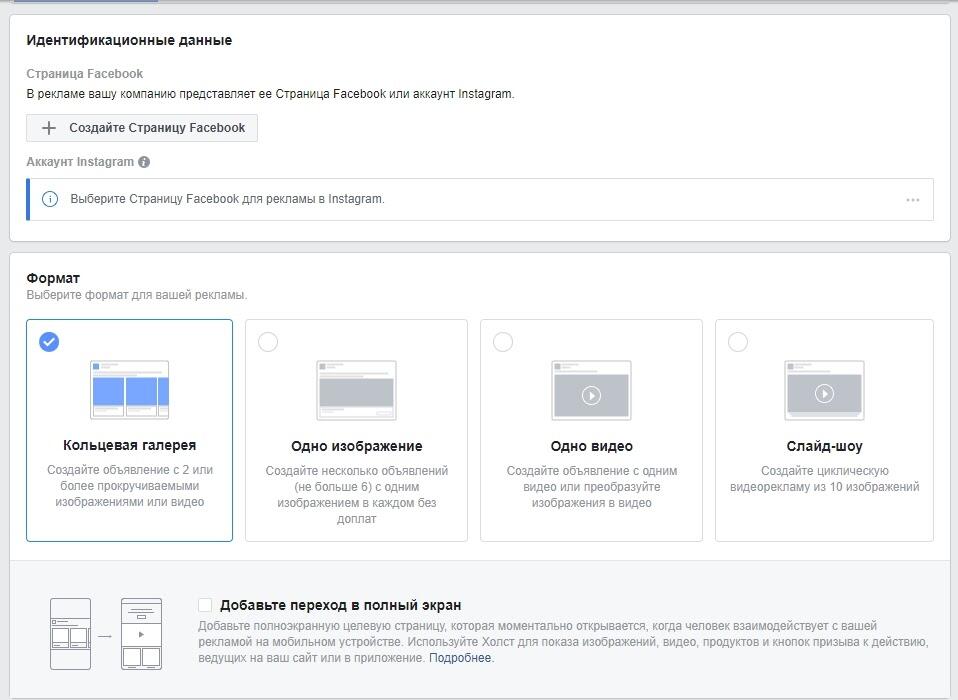
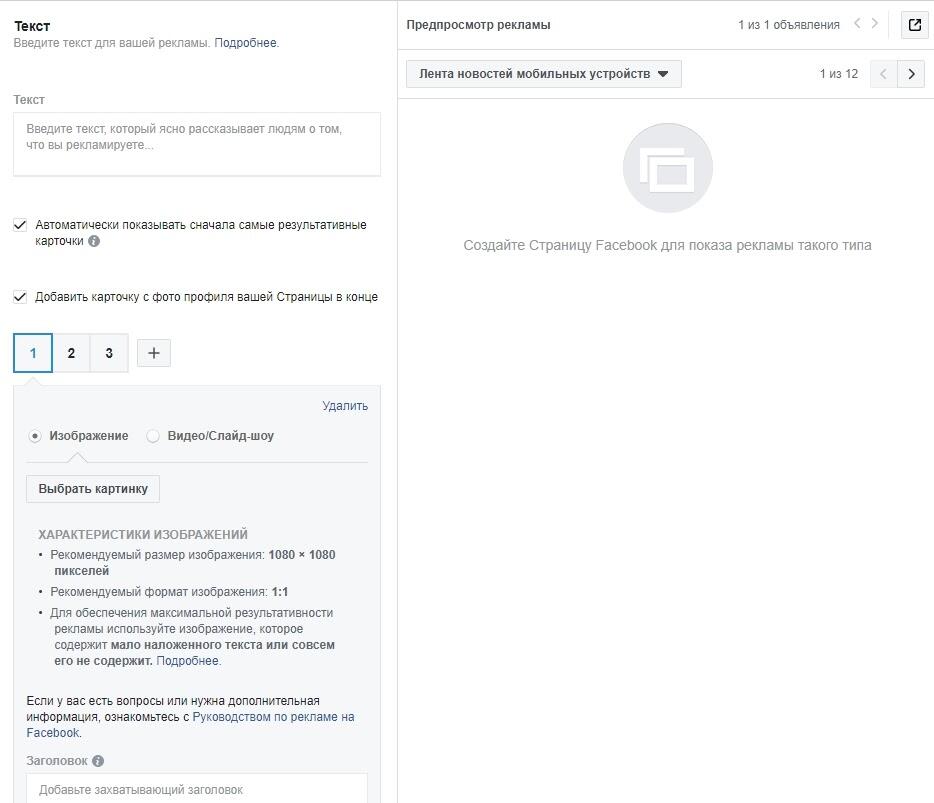
После создания объявления его можно проверить (кнопка «Проверить»), а затем оно отправится модераторам после нажатия на кнопку «Подтвердить».
Модерация в Facebook*
Проверка рекламных объявлений на Facebook* занимает примерно 24 часа. За это время модераторы проверяют изображения, текст, таргетинг и позиционирование рекламы.
Само объявление должно содержать актуальные данные, быть точным, а рекламируемые в тексте продукты должны совпадать с представленными на целевой странице или сайте.
Запрещается реклама оружия, наркотиков, табака, микрокредитов, шпионского и вредоносного ПО и т.д.
Полный список представлен здесь.
Отдельно упоминается о запрещенных приемах таргетинга: запрещается использовать его параметры для дискриминации, оскорбления, провоцирования, унижения людей или для проведения агрессивной рекламной политики.
Оптимизация рекламной кампании в Facebook*
- Выбор правильной цели рекламной кампании. От этого напрямую будет зависеть результат. Инструмент Оптимизация показа рекламы в Facebook* связан с выбранным целевым действием.
- Использование функции создания похожей аудитории (lookalike audiences).
- Так как реклама часто отображается в ленте новостей, то она должна быть уместной и соответствовать формату. В идеале – нести новую полезную информацию, не быть слишком вызывающей.
- Частая смена креативов поможет не надоедать аудитории. Наиболее удачные объявления лучше сохранить и использовать как источник вдохновения, а не как шаблон для других. Создать макеты объявлений и посмотреть, как они будут выглядеть в разных форматах можно в Студии креатива.
- Дублируйте удачные объявления в ленту Instagram*.
- Следите за временем показа объявления. Возможно, удастся выявить наиболее удачные промежутки и в дальнейшем настраивать показы на конкретное время.
Статистика в Facebook*
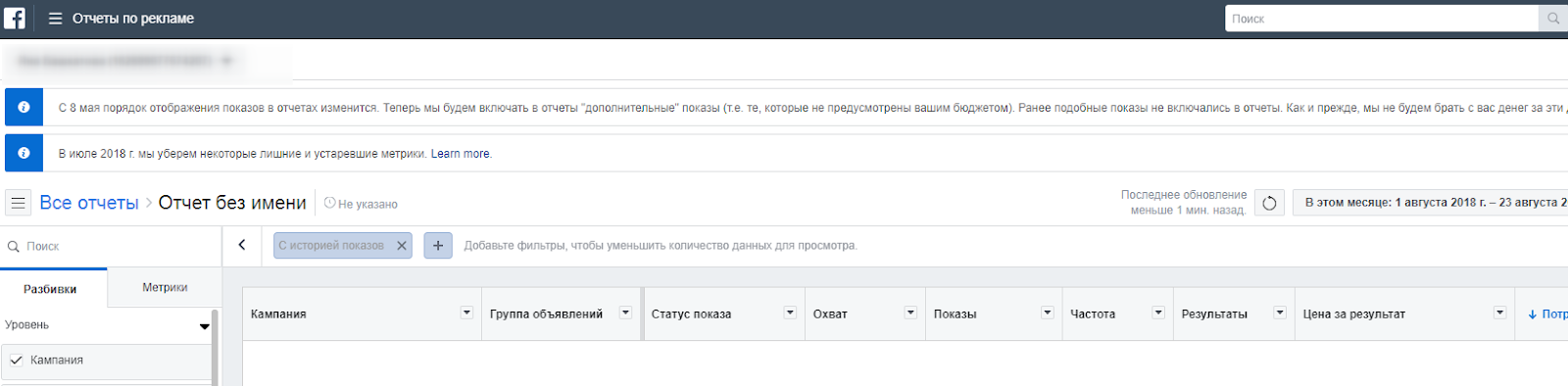
Посмотреть статистику всех рекламных компаний можно в кабинете AdsManager. При нажатии на кнопку «Разбивка» и выборе одного из пунктов данные будут разделены по выбранному критерию (пол, возраст и т.д.). Для каждой кампании, объявления или группы объявлений можно посмотреть детальную статистику. Она будет показана в виде графика с 3 критериями: результативность, демографические данные, плейсмент.
Результативность – данные о количестве людей, которые нажали на рекламу, охват и общая стоимость.
Демографические данные – разбивка по полу и возрасту.
Плейсмент – результативность рекламы в зависимости от места размещения.
Чтобы отправить отчет другому администратору (с помощью ссылки), либо чтобы экспортировать его в формате .xls или .csv., необходимо нажать на кнопку «Экспорт». В AdsManager можно запланировать создание отчетов на конкретную на конкретные даты и с определенной частотой, а также указать email для их отправки.
Сертификация Facebook*
Чтобы получить официальный сертификат и значок Facebook*, необходимо сдать экзамены Blueprint. Эти экзамены рассчитаны на продвинутых специалистов по планированию рекламы и специалистов по закупке рекламы.
Для получения сертификата нужно успешно сдать два экзамена. Первый – на основные компетенции: Facebook* Advertising Core Competencies, второй – на выбор (для планировщика рекламных кампаний или для закупщика рекламы). За каждый экзамен необходимо получить минимум 700 баллов.
Для российских специалистов доступна только онлайн-сдача. Но даже в этом случае она будет строгой. Перед экзаменом нужно зайти в систему, где будет ждать представитель Facebook*, показать загранпаспорт или водительские права по веб-камере, а также комнату, в которой будет проходить сдача. В ней не должно быть других людей и шпаргалок.
Экзамен полностью на английском языке. Стоимость 1 экзамена – 150 долларов.
Хотите получать статьи и новости в удобном формате? Подписывайтесь на наш Телеграм-канал.
*Соцсети Instagram и Facebook запрещены в РФ. 21.03.2022 компания Meta признана в России экстремистской организацией.

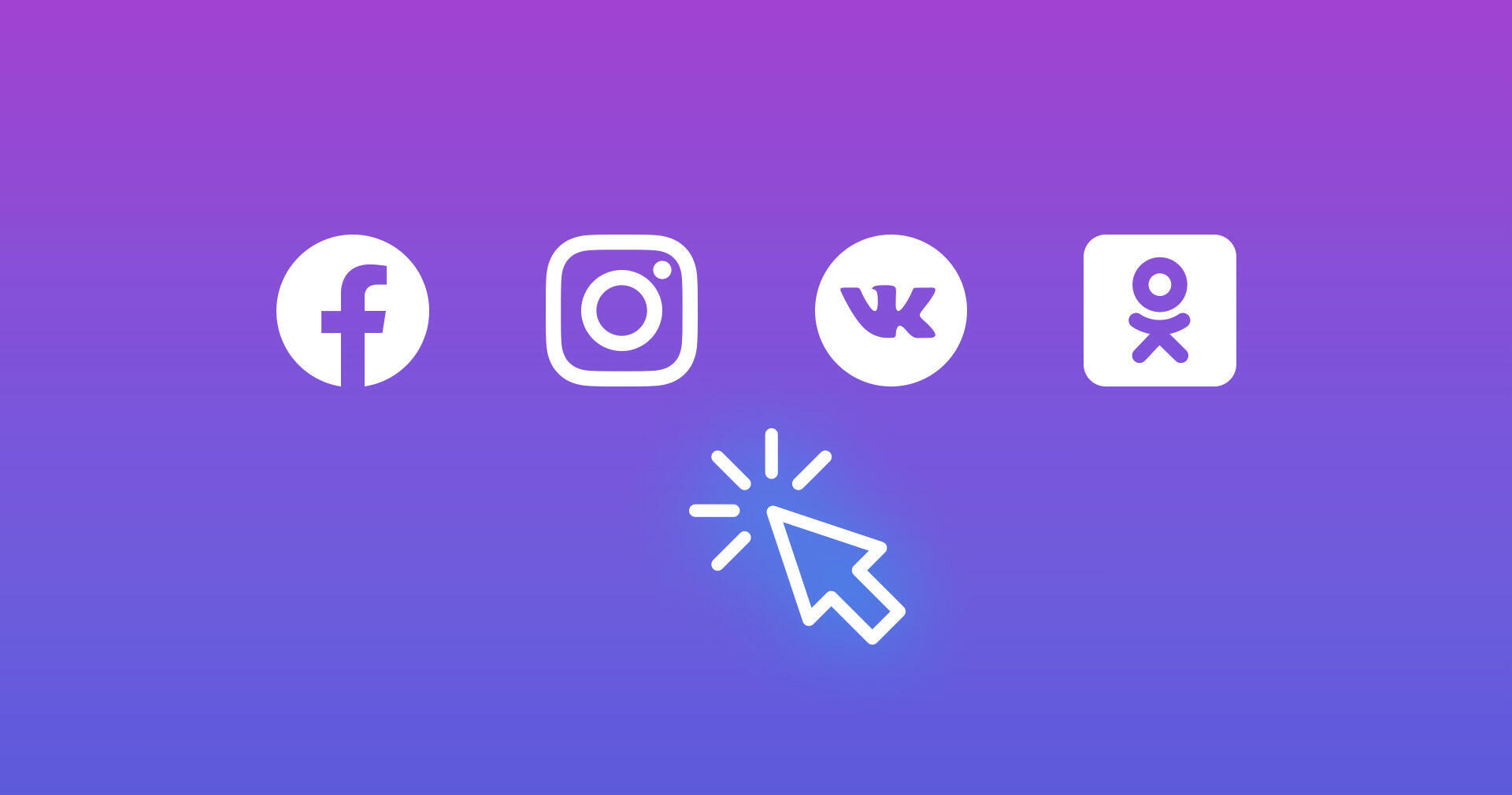



.jpg)
.jpg)
.png)

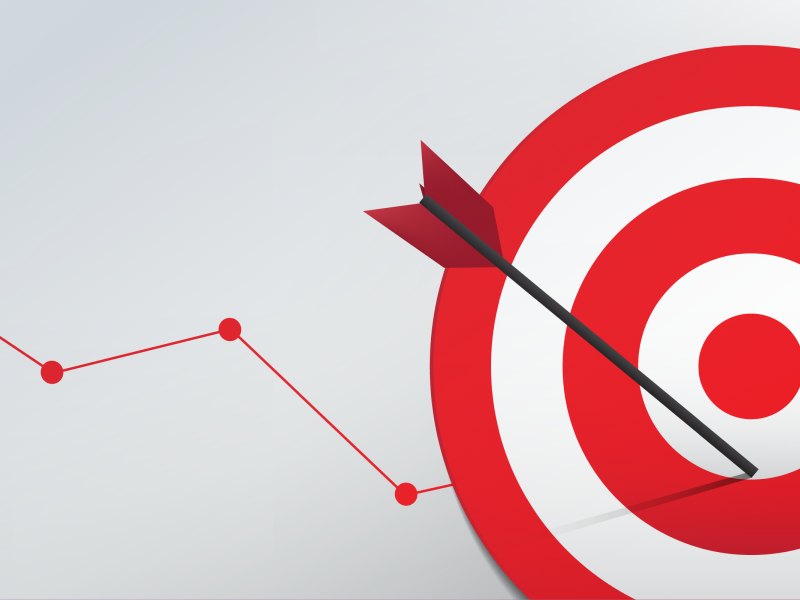


.jpg)